Contents
Manual de referencia de sbt
Guía de inicio de sbt
sbt utiliza unos cuantos conceptos que dan soporte a flexibles y poderosas definiciones de construcción (build definitions). No es que haya muchos conceptos, pero sbt no es exactamente como otros sistemas de construcción y algunos detalles te confundirán si no has leído la documentación.
La Guía de inicio cubre los conceptos que necesitas conocer para crear y mantener una definición de construcción de sbt.
¡Es altamente recomendable leer la Guía de inicio!
Si tienes prisa, los conceptos esenciales más importantes pueden ser encontrados en Definiciones de construcción, Ámbitos, y Grafos de tareas. Aunque no te aseguramos que saltarte el resto de páginas de la guía sea una buena idea.
Lo mejor es leerlas en orden, ya que las páginas finales de la Guía de inicio se basan en conceptos explicados antes.
Gracias por probar sbt y… ¡divértete!
Instalar sbt
Para crear un proyecto sbt necesitarás realizar los siguientes pasos:
- Instalar JDK (recomendamos Eclipse Adoptium Temurin JDK 8, 11, u 17).
- Instalar sbt.
- Configurar un proyecto hola mundo simple
- Continuar con Ejecución para aprender cómo ejecutar sbt.
- Continuar con Definición de construcción para aprender más acerca de definiciones de construcción.
En última instancia, la instalación de sbt se reduce a un lanzador JAR y un script de shell, pero dependiendo de tu plataforma, proporcionamos varias formas de hacer el proceso menos tedioso. Echa un vistazo a los pasos de instalación para macOS, Windows, o Linux.
Consejos y notas
Si has tenido algún problema ejecutando sbt, revisa las Notas sobre configuración sobre codificaciones en el terminal, proxies HTTP y opciones de la JVM.
Instalar sbt on macOS
Install sbt with cs setup
Follow Install page, and install Scala using Coursier. This should install the latest stable version of sbt.
Instalar JDK
Sigue el link para instalar JDK 8 u 11.
Or use SDKMAN.
SDKMAN!
$ sdk install java $(sdk list java | grep -o "\b8\.[0-9]*\.[0-9]*\-tem" | head -1)
$ sdk install sbt
Instalar desde un paquete universal
Descarga el paquete ZIP o TGZ y descomprímelo.
Instalar desde un paquete de terceros
Nota: Puede que algunos paquetes de terceros no proporcionen la última versión. Por favor, asegúrate de reportar cualquier problema con dichos paquetes a sus respectivos mantenedores.
Homebrew
$ brew install sbt
Instalar sbt en Windows
Install sbt with cs setup
Follow Install page, and install Scala using Coursier. This should install the latest stable version of sbt.
Instalar JDK
Sigue el link para instalar JDK 8 u 11.
Instalar desde un paquete universal
Descarga el paquete ZIP o TGZ y descomprímelo.
Instalador Windows
Descarga el instalador msi e instálalo.
Instalar desde un paquete de terceros
Nota: Puede que algunos paquetes de terceros no proporcionen la última versión. Por favor, asegúrate de reportar cualquier problema con dichos paquetes a sus respectivos mantenedores.
Scoop
$ scoop install sbt
Installing sbt on Linux
Install sbt with cs setup
Follow Install page, and install Scala using Coursier. This should install the latest stable version of sbt.
Installing from SDKMAN
To install both JDK and sbt, consider using SDKMAN.
$ sdk install java $(sdk list java | grep -o "\b8\.[0-9]*\.[0-9]*\-tem" | head -1)
$ sdk install sbt
Using Coursier or SDKMAN has two advantages.
- They will install the official packaging by Eclipse Adoptium, as opposed to the “mystery meat OpenJDK builds“.
- They will install
tgzpackaging of sbt that contains all JAR files. (DEB and RPM packages do not to save bandwidth)
Instalar JDK
Primero desberás de instalar JDK. Recomendamos Eclipse Adoptium Temurin JDK 8, JDK 11, u JDK 17.
Los detalles sobre el nombre de los paquetes cambian de una distribución a otra. Por ejemplo, Ubuntu xenial (16.04LTS) usa openjdk-8-jdk. La familia Redhat lo llama java-1.8.0-openjdk-devel.
Instalar desde un paquete universal
Descarga el paquete ZIP o TGZ y descomprímelo.
Ubuntu y otras distribuciones basadas en Debian
Los paquetes DEB son oficialmente soportados por sbt.
Ubuntu y otras distribuciones basadas en Debian usan el formato DEB, pero por lo
general no necesitas instalar software desde un fichero DEB local.
En su lugar lo que se utiliza son los gestores de paquetes, tanto desde la línea de
comandos (p.e. apt-get, aptitude) o con una interfaz gráfica de usuario
(p.e. Synaptic).
Ejecuta lo siguiente desde el terminal para instalar sbt
(necesitarás tener privilegios de administrador para hacerlo, de ahí el sudo).
echo "deb https://repo.scala-sbt.org/scalasbt/debian all main" | sudo tee /etc/apt/sources.list.d/sbt.list
echo "deb https://repo.scala-sbt.org/scalasbt/debian /" | sudo tee /etc/apt/sources.list.d/sbt_old.list
curl -sL "https://keyserver.ubuntu.com/pks/lookup?op=get&search=0x2EE0EA64E40A89B84B2DF73499E82A75642AC823" | sudo tee /etc/apt/trusted.gpg.d/sbt.asc
sudo apt-get update
sudo apt-get install sbt
Los gestores de paquetes utilizan los repositorios para buscar los paquetes que se desean instalar. Sólo tienes que añadir el repositorio en aquellos ficheros utilizados por tu gestor de paquetes.
Una vez sbt haya sido instalado podrás gestionar el paquete en aptitude o
Synaptic después de que hayas actualizado la caché de paquetes. También podrás
ver el repositorio recién añadido al final de la lista en
Preferencias del sistema -> Software y actualizaciones -> Otro software:
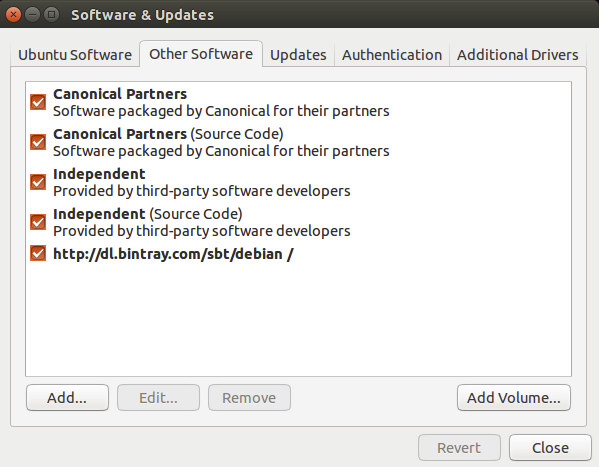
Nota: Se han reportado errores de SSL en Ubuntu: Server access Error:
java.lang.RuntimeException: Unexpected error:
java.security.InvalidAlgorithmParameterException: the trustAnchors parameter
must be non-empty url=https://repo1.maven.org/maven2/org/scala-sbt/sbt/1.1.0/sbt-1.1.0.pom,
los cuales aparentemente impiden a OpenJDK 9 utilizar el formato PKCS12 para
/etc/ssl/certs/java/cacerts cert-bug.
Según https://stackoverflow.com/a/50103533/3827 esto ha sido arreglado en
Ubuntu Cosmic (18.10) aunque Ubuntu Bionic LTS (18.04) aún sigue esperando una
release. Mira las respuesta para encontrar soluciones.
Red Hat Enterprise Linux y otras distribuciones basadas en RPM
Los paquetes RPM son oficialmente soportados por sbt.
Red Hat Enterprise Linux y otras distribuciones basadas en RPM utilizan el
formato RPM. Ejecuta lo siguiente desde el terminal para instalar sbt
(necesitarás tener privilegios de administrador para hacerlo, de ahí el sudo).
# remove old Bintray repo file
sudo rm -f /etc/yum.repos.d/bintray-rpm.repo
curl -L https://www.scala-sbt.org/sbt-rpm.repo > sbt-rpm.repo
sudo mv sbt-rpm.repo /etc/yum.repos.d/
sudo yum install sbt
On Fedora (31 and above), use sbt-rpm.repo:
# remove old Bintray repo file
sudo rm -f /etc/yum.repos.d/bintray-rpm.repo
curl -L https://www.scala-sbt.org/sbt-rpm.repo > sbt-rpm.repo
sudo mv sbt-rpm.repo /etc/yum.repos.d/
sudo dnf install sbt
Nota: Por favor, reporta cualquier problema con estos paquetes al proyecto sbt
Gentoo
El árbol oficial contiene ebuilds para sbt. Para instalar la última versión disponible escribe:
emerge dev-java/sbt
sbt mediante ejemplos
Esta página supone que has instalado sbt 1.
Empecemos mostrando algunos ejemplos en lugar de explicar cómo o por qué sbt funciona.
Crear una construcción sbt mínima
$ mkdir foo-build
$ cd foo-build
$ touch build.sbt
Iniciar el shell de sbt
$ sbt
[info] Updated file /tmp/foo-build/project/build.properties: set sbt.version to 1.9.3
[info] welcome to sbt 1.9.3 (Eclipse Adoptium Java 17.0.8)
[info] Loading project definition from /tmp/foo-build/project
[info] loading settings for project foo-build from build.sbt ...
[info] Set current project to foo-build (in build file:/tmp/foo-build/)
[info] sbt server started at local:///Users/eed3si9n/.sbt/1.0/server/abc4fb6c89985a00fd95/sock
[info] started sbt server
sbt:foo-build>
Salir del shell de sbt
Para salir del shell de sbt, escribe exit o pulsa Ctrl+D (Unix)
o Ctrl+Z (Windows).
sbt:foo-build> exit
Compilar un proyecto
Como convención, usaremos el prompt sbt:...> o > para indicar
que estamos en un shell de sbt interactivo.
$ sbt
sbt:foo-build> compile
Recompilar cuando el código cambie
Si prefijas el comando compile (o cualquier otro comando) con ~ harás que
dicho comando sea re-ejecutado automáticamente en cuanto uno de los ficheros
fuente dentro del proyecto sea modificado. Por ejemplo:
sbt:foo-build> ~compile
[success] Total time: 0 s, completed 28 Jul 2023, 13:32:35
[info] 1. Monitoring source files for foo-build/compile...
[info] Press <enter> to interrupt or '?' for more options.
Crear un fichero fuente
Deja el comando anterior ejecutándose.
Desde un shell diferente (o desde tu gestor de ficheros) crea la siguiente
estructura de directorios src/main/scala/example en el directorio del
proyecto. Después, crea el fichero Hello.scala en el directorio example
utilizando tu editor de texto favorito con este contenido:
package example
object Hello {
def main(args: Array[String]): Unit = {
println("Hello")
}
}
Este nuevo fichero debería de ser detectado por el comando en ejecución:
[info] Build triggered by /tmp/foo-build/src/main/scala/example/Hello.scala. Running 'compile'.
[info] compiling 1 Scala source to /tmp/foo-build/target/scala-2.12/classes ...
[success] Total time: 0 s, completed 28 Jul 2023, 13:38:55
[info] 2. Monitoring source files for foo-build/compile...
[info] Press <enter> to interrupt or '?' for more options.
Pulsa Intro para salir de ~compile.
Ejecutar un comando previo
Desde el shell de sbt, pulsa la tecla arriba dos veces para encontrar el comando
compile que habías ejecutado al principio.
sbt:foo-build> compile
Obtener ayuda
Usa el comando help para obtener ayuda básica sobre los comandos disponibles.
sbt:foo-build> help
<command> (; <command>)* Runs the provided semicolon-separated commands.
about Displays basic information about sbt and the build.
tasks Lists the tasks defined for the current project.
settings Lists the settings defined for the current project.
reload (Re)loads the current project or changes to plugins project or returns from it.
new Creates a new sbt build.
new Creates a new sbt build.
projects Lists the names of available projects or temporarily adds/removes extra builds to the session.
....
Mostrar la descripción de una tarea específica
sbt:foo-build> help run
Runs a main class, passing along arguments provided on the command line.
Ejecutar tu aplicación
sbt:foo-build> run
[info] running example.Hello
Hello
[success] Total time: 0 s, completed 28 Jul 2023, 13:40:31
Establecer ThisBuild / scalaVersion desde el shell de sbt
sbt:foo-build> set ThisBuild / scalaVersion := "2.13.12"
[info] Defining ThisBuild / scalaVersion
[info] The new value will be used by Compile / bspBuildTarget, Compile / dependencyTreeCrossProjectId and 50 others.
[info] Run `last` for details.
[info] Reapplying settings...
[info] set current project to foo-build (in build file:/tmp/foo-build/)
Comprobar la entrada scalaVersion:
sbt:foo-build> scalaVersion
[info] 2.13.12
Guardar la sesión actual en build.sbt
Podemos guardar la configuración temporal utilizando session save.
sbt:foo-build> session save
[info] Reapplying settings...
[info] set current project to foo-build (in build file:/tmp/foo-build/)
[warn] build source files have changed
[warn] modified files:
[warn] /tmp/foo-build/build.sbt
[warn] Apply these changes by running `reload`.
[warn] Automatically reload the build when source changes are detected by setting `Global / onChangedBuildSource := ReloadOnSourceChanges`.
[warn] Disable this warning by setting `Global / onChangedBuildSource := IgnoreSourceChanges`.
El fichero build.sbt ahora debería de contener:
ThisBuild / scalaVersion := "2.13.12"
Dar un nombre a tu proyecto
Utilizando un editor, modifica build.sbt con el siguiente contenido:
ThisBuild / scalaVersion := "2.13.12"
ThisBuild / organization := "com.example"
lazy val hello = (project in file("."))
.settings(
name := "Hello"
)
Recargar la construcción
Usa el comando reload para recargar la construcción.
El comando hace que el fichero build.sbt sea releído y su configuración
aplicada.
sbt:foo-build> reload
[info] welcome to sbt 1.9.3 (Eclipse Adoptium Java 17.0.8)
[info] loading project definition from /tmp/foo-build/project
[info] loading settings for project hello from build.sbt ...
[info] set current project to Hello (in build file:/tmp/foo-build/)
sbt:Hello>
Fíjate en cómo el prompt ha cambiado a sbt:Hello>.
Añadir toolkit-test a libraryDependencies
Utilizando un editor, modifica build.sbt de la siguiente manera:
ThisBuild / scalaVersion := "2.13.12"
ThisBuild / organization := "com.example"
lazy val hello = project
.in(file("."))
.settings(
name := "Hello",
libraryDependencies += "org.scala-lang" %% "toolkit-test" % "0.1.7" % Test
)
Usa el comando reload para reflejar los cambios de build.sbt.
sbt:Hello> reload
Lanzar tests
sbt:Hello> test
Lanzar tests incrementales continuamente
sbt:Hello> ~testQuick
Escribir un test
Con el comando anterior ejecutándose, crea un fichero llamado
src/test/scala/example/HelloSuite.scala utilizando un editor:
class HelloSuite extends munit.FunSuite {
test("Hello should start with H") {
assert("hello".startsWith("H"))
}
}
~testQuick debería de coger el cambio:
[info] 2. Monitoring source files for hello/testQuick...
[info] Press <enter> to interrupt or '?' for more options.
[info] Build triggered by /tmp/foo-build/src/test/scala/example/HelloSuite.scala. Running 'testQuick'.
[info] compiling 1 Scala source to /tmp/foo-build/target/scala-2.13/test-classes ...
HelloSuite:
==> X HelloSuite.Hello should start with H 0.004s munit.FailException: /tmp/foo-build/src/test/scala/example/HelloSuite.scala:4 assertion failed
3: test("Hello should start with H") {
4: assert("hello".startsWith("H"))
5: }
at munit.FunSuite.assert(FunSuite.scala:11)
at HelloSuite.$anonfun$new$1(HelloSuite.scala:4)
[error] Failed: Total 1, Failed 1, Errors 0, Passed 0
[error] Failed tests:
[error] HelloSuite
[error] (Test / testQuick) sbt.TestsFailedException: Tests unsuccessful
Hacer que el test pase
Utilizando un editor, cambia src/test/scala/example/HelloSuite.scala a:
class HelloSuite extends munit.FunSuite {
test("Hello should start with H") {
assert("Hello".startsWith("H"))
}
}
Confirma que el test pasa, luego pulsa Intro para salir del test continuo.
Añadir una dependencia de biblioteca
Utilizando un editor, modifica build.sbt de esta forma:
ThisBuild / scalaVersion := "2.13.12"
ThisBuild / organization := "com.example"
lazy val hello = project
.in(file("."))
.settings(
name := "Hello",
libraryDependencies ++= Seq(
"org.scala-lang" %% "toolkit" % "0.1.7",
"org.scala-lang" %% "toolkit-test" % "0.1.7" % Test
)
)
Usa el comando reload para reflejar los cambios de build.sbt.
Usar el REPL de Scala
Podemos averiguar qué tiempo hace actualmente en Nueva York.
sbt:Hello> console
[info] Starting scala interpreter...
Welcome to Scala 2.13.12 (OpenJDK 64-Bit Server VM, Java 17).
Type in expressions for evaluation. Or try :help.
scala> :paste
// Entering paste mode (ctrl-D to finish)
import sttp.client4.quick._
import sttp.client4.Response
val newYorkLatitude: Double = 40.7143
val newYorkLongitude: Double = -74.006
val response: Response[String] = quickRequest
.get(
uri"https://api.open-meteo.com/v1/forecast?latitude=$newYorkLatitude&longitude=$newYorkLongitude¤t_weather=true"
)
.send()
println(ujson.read(response.body).render(indent = 2))
// press Ctrl+D
// Exiting paste mode, now interpreting.
{
"latitude": 40.710335,
"longitude": -73.99307,
"generationtime_ms": 0.36704540252685547,
"utc_offset_seconds": 0,
"timezone": "GMT",
"timezone_abbreviation": "GMT",
"elevation": 51,
"current_weather": {
"temperature": 21.3,
"windspeed": 16.7,
"winddirection": 205,
"weathercode": 3,
"is_day": 1,
"time": "2023-08-04T10:00"
}
}
import sttp.client4.quick._
import sttp.client4.Response
val newYorkLatitude: Double = 40.7143
val newYorkLongitude: Double = -74.006
val response: sttp.client4.Response[String] = Response({"latitude":40.710335,"longitude":-73.99307,"generationtime_ms":0.36704540252685547,"utc_offset_seconds":0,"timezone":"GMT","timezone_abbreviation":"GMT","elevation":51.0,"current_weather":{"temperature":21.3,"windspeed":16.7,"winddirection":205.0,"weathercode":3,"is_day":1,"time":"2023-08-04T10:00"}},200,,List(:status: 200, content-encoding: deflate, content-type: application/json; charset=utf-8, date: Fri, 04 Aug 2023 10:09:11 GMT),List(),RequestMetadata(GET,https://api.open-meteo.com/v1/forecast?latitude=40.7143&longitude...
scala> :q // to quit
Crear un subproyecto
Cambia build.sbt como sigue:
ThisBuild / scalaVersion := "2.13.12"
ThisBuild / organization := "com.example"
lazy val hello = project
.in(file("."))
.settings(
name := "Hello",
libraryDependencies ++= Seq(
"org.scala-lang" %% "toolkit" % "0.1.7",
"org.scala-lang" %% "toolkit-test" % "0.1.7" % Test
)
)
lazy val helloCore = project
.in(file("core"))
.settings(
name := "Hello Core"
)
Usa el comando reload para reflejar los cambios de build.sbt.
Listar todos los subproyectos
sbt:Hello> projects
[info] In file:/tmp/foo-build/
[info] * hello
[info] helloCore
Compilar el subproyecto
sbt:Hello> helloCore/compile
Añadir toolkit-test al subproyecto
Cambia build.sbt como sigue:
ThisBuild / scalaVersion := "2.13.12"
ThisBuild / organization := "com.example"
val toolkitTest = "org.scala-lang" %% "toolkit-test" % "0.1.7"
lazy val hello = project
.in(file("."))
.settings(
name := "Hello",
libraryDependencies ++= Seq(
"org.scala-lang" %% "toolkit" % "0.1.7",
toolkitTest % Test
)
)
lazy val helloCore = project
.in(file("core"))
.settings(
name := "Hello Core",
libraryDependencies += toolkitTest % Test
)
Difundir comandos
Añade aggregate para que el comando enviado a hello sea difundido también a helloCore:
ThisBuild / scalaVersion := "2.13.12"
ThisBuild / organization := "com.example"
val toolkitTest = "org.scala-lang" %% "toolkit-test" % "0.1.7"
lazy val hello = project
.in(file("."))
.aggregate(helloCore)
.settings(
name := "Hello",
libraryDependencies ++= Seq(
"org.scala-lang" %% "toolkit" % "0.1.7",
toolkitTest % Test
)
)
lazy val helloCore = project
.in(file("core"))
.settings(
name := "Hello Core",
libraryDependencies += toolkitTest % Test
)
Tras un reload, ~testQuick se ejecuta ahora en ambos subproyectos:
sbt:Hello> ~testQuick
Pulsa Intro para salir del test continuo.
Hacer que hello dependa de helloCore
Usa .dependsOn(...) para añadir dependencias sobre otros subproyectos.
Además, movamos la dependencia de toolkit a helloCore.
ThisBuild / scalaVersion := "2.13.12"
ThisBuild / organization := "com.example"
val toolkitTest = "org.scala-lang" %% "toolkit-test" % "0.1.7"
lazy val hello = project
.in(file("."))
.aggregate(helloCore)
.dependsOn(helloCore)
.settings(
name := "Hello",
libraryDependencies += toolkitTest % Test
)
lazy val helloCore = project
.in(file("core"))
.settings(
name := "Hello Core",
libraryDependencies += "org.scala-lang" %% "toolkit" % "0.1.7",
libraryDependencies += toolkitTest % Test
)
Parsear JSON con uJson
Vamos a añadir uJson de toolkit a helloCore.
ThisBuild / scalaVersion := "2.13.12"
ThisBuild / organization := "com.example"
val toolkitTest = "org.scala-lang" %% "toolkit-test" % "0.1.7"
lazy val hello = project
.in(file("."))
.aggregate(helloCore)
.dependsOn(helloCore)
.settings(
name := "Hello",
libraryDependencies += toolkitTest % Test
)
lazy val helloCore = project
.in(file("core"))
.settings(
name := "Hello Core",
libraryDependencies += "org.scala-lang" %% "toolkit" % "0.1.7",
libraryDependencies += toolkitTest % Test
)
Tras un reload, añade core/src/main/scala/example/core/Weather.scala:
package example.core
import sttp.client4.quick._
import sttp.client4.Response
object Weather {
def temp() = {
val response: Response[String] = quickRequest
.get(
uri"https://api.open-meteo.com/v1/forecast?latitude=40.7143&longitude=-74.006¤t_weather=true"
)
.send()
val json = ujson.read(response.body)
json.obj("current_weather")("temperature").num
}
}
Ahora, cambia src/main/scala/example/Hello.scala como sigue:
package example
import example.core.Weather
object Hello {
def main(args: Array[String]): Unit = {
val temp = Weather.temp()
println(s"Hello! The current temperature in New York is $temp C.")
}
}
Vamos a ejecutar la aplicación para ver si funciona:
sbt:Hello> run
[info] compiling 1 Scala source to /tmp/foo-build/core/target/scala-2.13/classes ...
[info] compiling 1 Scala source to /tmp/foo-build/target/scala-2.13/classes ...
[info] running example.Hello
Hello! The current temperature in New York is 22.7 C.
Añadir el plugin sbt-native-packager
Utilizando un editor, crea project/plugins.sbt:
addSbtPlugin("com.github.sbt" % "sbt-native-packager" % "1.9.4")
Después cambia build.sbt como sigue para añadir JavaAppPackaging:
ThisBuild / scalaVersion := "2.13.12"
ThisBuild / organization := "com.example"
val toolkitTest = "org.scala-lang" %% "toolkit-test" % "0.1.7"
lazy val hello = project
.in(file("."))
.aggregate(helloCore)
.dependsOn(helloCore)
.enablePlugins(JavaAppPackaging)
.settings(
name := "Hello",
libraryDependencies += toolkitTest % Test,
maintainer := "A Scala Dev!"
)
lazy val helloCore = project
.in(file("core"))
.settings(
name := "Hello Core",
libraryDependencies += "org.scala-lang" %% "toolkit" % "0.1.7",
libraryDependencies += toolkitTest % Test
)
Recargar y crear una distribución .zip
sbt:Hello> reload
...
sbt:Hello> dist
[info] Wrote /private/tmp/foo-build/target/scala-2.13/hello_2.13-0.1.0-SNAPSHOT.pom
[info] Main Scala API documentation to /tmp/foo-build/target/scala-2.13/api...
[info] Main Scala API documentation successful.
[info] Main Scala API documentation to /tmp/foo-build/core/target/scala-2.13/api...
[info] Wrote /tmp/foo-build/core/target/scala-2.13/hello-core_2.13-0.1.0-SNAPSHOT.pom
[info] Main Scala API documentation successful.
[success] All package validations passed
[info] Your package is ready in /tmp/foo-build/target/universal/hello-0.1.0-SNAPSHOT.zip
Así es cómo puedes ejecutar la app una vez empaquetada:
$ /tmp/someother
$ cd /tmp/someother
$ unzip -o -d /tmp/someother /tmp/foo-build/target/universal/hello-0.1.0-SNAPSHOT.zip
$ ./hello-0.1.0-SNAPSHOT/bin/hello
Hello! The current temperature in New York is 22.7 C.
Dockerizar tu app
sbt:Hello> Docker/publishLocal
....
[info] Built image hello with tags [0.1.0-SNAPSHOT]
Así es cómo puedes ejecutar la app Dockerizada:
$ docker run hello:0.1.0-SNAPSHOT
Hello! The current temperature in New York is 22.7 C.
Establecer la versión
Cambia build.sbt como sigue:
ThisBuild / version := "0.1.0"
ThisBuild / scalaVersion := "2.13.12"
ThisBuild / organization := "com.example"
val toolkitTest = "org.scala-lang" %% "toolkit-test" % "0.1.7"
lazy val hello = project
.in(file("."))
.aggregate(helloCore)
.dependsOn(helloCore)
.enablePlugins(JavaAppPackaging)
.settings(
name := "Hello",
libraryDependencies += toolkitTest % Test,
maintainer := "A Scala Dev!"
)
lazy val helloCore = project
.in(file("core"))
.settings(
name := "Hello Core",
libraryDependencies += "org.scala-lang" %% "toolkit" % "0.1.7",
libraryDependencies += toolkitTest % Test
)
Cambiar scalaVersion temporalmente
sbt:Hello> ++3.3.1!
[info] Forcing Scala version to 3.3.1 on all projects.
[info] Reapplying settings...
[info] Set current project to Hello (in build file:/tmp/foo-build/)
Comprueba la entrada scalaVersion:
sbt:Hello> scalaVersion
[info] helloCore / scalaVersion
[info] 3.3.1
[info] scalaVersion
[info] 3.3.1
Esta entrada se esfumará tras un reload.
Inspeccionar la tarea dist
Para saber más acerca de dist, prueba help e inspect.
sbt:Hello> help dist
Creates the distribution packages.
sbt:Hello> inspect dist
Para llamar a inspect recursivamente en las tareas dependientes utiliza inspect tree.
sbt:Hello> inspect tree dist
[info] dist = Task[java.io.File]
[info] +-Universal / dist = Task[java.io.File]
....
Modo por lotes
También puedes ejecutar sbt en por lotes, pasando comandos de sbt directamente desde el terminal.
$ sbt clean "testOnly HelloSuite"
Note: El modo por lotes implica levantar una JVM y JIT cada vez, por lo que
la construcción será mucho más lenta.
Para el desarrollo del día a día recomendamos utilizar el shell de sbt
o tests continuos como ~testQuick.
El comando new
Puedes utilizar el comando new para generar rápidamente una construcción
para un simple “Hola mundo”.
$ sbt new sbt/scala-seed.g8
....
A minimal Scala project.
name [My Something Project]: hello
Template applied in ./hello
Cuando se te pregunte por el nombre del proyecto escribe hello.
Esto creará un nuevo proyecto en un directorio llamado hello.
Créditos
Esta página está basada en el tutorial Essential sbt escrito por William “Scala William” Narmontas.
Estructura de directorios
Esta página supone que has instalado sbt y leído sbt mediante ejemplos.
Directorio base
En la terminología de sbt, el “directorio base” es el directorio que contiene
el proyecto. Así pues, si has creado un proyecto hello que contiene
/tmp/foo-build/build.sbt tal y como se muestra en sbt mediante ejemplos,
el directorio base será /tmp/foo-build.
Código fuente.
sbt emplea de forma predeterminada la misma estructura de directorios utilizado por Maven para ficheros fuente (todas las rutas son relativas al directorio base):
src/
main/
resources/
<ficheros del jar principal aquí>
scala/
<fuentes principales de Scala>
scala-2.12/
<main Scala 2.12 specific sources>
java/
<fuentes principales de Java>
test/
resources
<ficheros del jar de test aquí>
scala/
<fuentes de test de Scala>
scala-2.12/
<test Scala 2.12 specific sources>
java/
<fuentes de test de Java>
Cualquier otro directorio en src/ es ignorado.
También son ignorados todos los directorios ocultos.
El código fuente puede estar situado en el directorio base del proyecto como
hello/app.scala, lo cual puede estar bien para proyectos pequeños,
aunque para proyectos normales la gente suele estructurar los proyectos en el
directorio src/main/ para tener las cosas ordenadas.
El hecho de que se permita código fuente del tipo *.scala en el directorio
base puede parecer algo raro, pero veremos que este hecho es relevante
más adelante.
Ficheros de definición de construcción
La definición de construcción es descrita en build.sbt
(en realidad cualquier fichero llamado *.sbt)
en el directorio base del proyecto.
build.sbt
Ficheros auxiliares
Además de build.sbt, el directorio project puede contener ficheros .scala
que definen objetos auxiliares y plugins puntuales.
Para más información mira Organizar la construcción.
build.sbt
project/
Dependencies.scala
Puede que veas ficheros .sbt dentro de project/
pero no son equivalentes a los ficheros .sbt del directorio base del proyecto.
La explicación a esto vendrá más adelante,
ya que primero necesitarás conocer algunos conceptos.
Construir productos
Los ficheros generados (clases compiladas, jars empaquetados,
ficheros gestionados, caches y documentación) son escritos en el directorio
target de forma predeterminada.
Configurar el control de versiones
Tu .gitignore (o el equivalente para otros sistemas de control de versiones)
debería de contener:
target/
Fíjate en que deliberadamente acaba con /
(para coincidir sólo con directorios) y que deliberadamente no empieza con /
(para coincidir con project/target/ además del target/ en la raíz).
Ejecución
Esta página describe cómo usar sbt una vez has configurado tu proyecto. Se supone que has instalado sbt y leído sbt mediante ejemplos.
El shell de sbt
Lanza sbt en el directorio de tu proyecto sin argumentos:
$ sbt
Ejecutar sbt sin argumentos hace que se inicie un shell de sbt. El shell de sbt tiene un prompt de comandos (¡con autocompletado e historial!).
Por ejemplo, podrías escribir compile en el shell:
> compile
Para lanzar compile de nuevo pulsa la tecla arriba y pulsa Intro.
Para ejecutar tu programa, escribe run.
Para salir del shell escribe exit o usa Ctrl+D (Unix) o Ctrl+Z (Windows).
Modo por lotes
Puedes tambien ejecutar sbt en modo por lotes, proporcionando una lista de comandos sbt separados por espacio como argumentos. Aquellos comandos de sbt que necesiten argumentos pueden ser pasados como un único argumento entrecomillado, por ejemplo:
$ sbt clean compile "testOnly TestA TestB"
En este ejemplo, testOnly tiene como argumentos TestA y TestB.
Los comandos son ejecutados secuencialmente: (clean, compile y luego
testOnly).
Note: El modo por lotes implica levantar una JVM y JIT cada vez, por lo que la construcción será mucho más lenta. Para el desarrollo del día a día recomendamos utilizar el shell de sbt o construir y testear continuamente tal y como se explica más abajo.
A partir de sbt 0.13.16, se lanza un mensaje informativo cuando sbt se utiliza en el modo por lotes.
$ sbt clean compile
[info] Executing in batch mode. For better performance use sbt's shell
...
Sólo será mostrado con sbt compile.
Puede ser desactivado con suppressSbtShellNotification := true.
Construir y testear continuamente
Para acelerar el ciclo editar-compilar-testear puedes indicarle a sbt que recompile automáticamente o lance tests cada vez que guardes un fichero fuente.
Haz que un comando se ejecute cuando uno o más ficheros fuente cambien
prefijando dicho comando con ~. Por ejemplo, prueba en el shell de sbt:
> ~testQuick
Pulsa Intro para dejar de observar los cambios.
Puedes utilizar el prefijo ~ tanto en el shell de sbt como en modo por lotes.
Para más información mira Ejecución disparada.
Comandos comunes
A continuación presentamos una lista con algunos de los comandos más comunes de sbt. Para una lista más completa mira Referencia de línea de comandos.
| clean | Borra todos los ficheros generados (en el directorio target). |
| compile | Compila los ficheros fuente principales (en los directorios src/main/scala y src/main/java). |
| test | Compila y ejecuta todos los tests. |
| console | Inicia el intérprete de Scala con un classpath que incluye los ficheros fuente compilados y todas sus dependencias. Para volver a sbt, escribe :quit o pulsa Ctrl+D (Unix) o Ctrl+Z (Windows). |
| Ejecuta la clase principal del proyecto en la misma máquina virtual que sbt | |
| package | Crea un fichero jar conteniendo los ficheros de src/main/resources y las clases compiladas de src/main/scala y src/main/java. |
| help <comando> | Muestra ayuda detallada para el comando especificado. Si no se proporciona ningún comando entonces mostrará una breve descripción de cada comando. |
| reload | Recarga la definición de construcción (los ficheros build.sbt, project/*.scala, project/*.sbt). Necesario si cambias la definición de construcción. |
Autocompletado
El shell de sbt tiene autocompletado, incluso con un prompt vacío. Una convención especial de sbt es que si se presiona tab una vez se se mostrarán las opciones más probables mientras que si se pulsa más veces se mostrarán aún más opciones.
Comandos históricos
El shell de sbt recuerda el histórico de comandos, incluso si sales de sbt y lo reinicias. La forma más sencilla de acceder al histórico es con la tecla arriba. Los siguientes comandos están soportados:
| ! | Muestra la ayuda para comandos históricos. |
| !! | Ejecuta el comando previo otra vez. |
| !: | Muestra todos los comandos escritos hasta el momento. |
| !:n | Muestra los últimos n comandos. |
| !n | Ejecuta el comando con índice n, como se muestra en el comando !:. |
| !-n | Ejecuta el n-ésimo comando anterior a este. |
| !string | Ejecuta el comando más reciente que empiece con 'string.' |
| !?string | Ejecuta el comando más reciente que contenga 'string.' |
Definiciones de construcción
Esta página describe las definiciones de construcción (build definitions),
incluyendo algo de “teoría” y la sintaxis de build.sbt. Se supone que has
instalado una versión reciente de sbt, como sbt 1.10.10, que sabes cómo
usar sbt y que has leído las páginas anteriores de la Guía de inicio.
Esta página explica la definición de construcción de build.sbt.
Especificar la versión de sbt
Como parte de tu definición de construcción debes de especificar la versión de sbt que tu construcción utiliza.
Esto permitirá a la gente con diferentes versiones del lanzador de sbt
construir los mismos proyectos con resultados consistentes. Para hacer esto,
crea un fichero llamado project/build.properties en el que se especifica la
versión de sbt como sigue:
sbt.version=1.10.10
Si la versión requerida no está disponible localmente, el lanzador sbt se la
descargará por ti. Si este fichero no está presente, el lanzador sbt eligirá
una versión arbitraria, lo cual no es aconsejable debido a que hará que tu
construcción no sea portable.
¿Qué es una definición de construcción?
Una definición de construcción es definida en build.sbt y consiste en un
conjunto de proyectos (de tipo Project). Debido a
que el término project puede ser ambiguo, con frecuencia utilizaremos el subproyecto para referirnos a ellos en esta guía.
Por ejemplo, en build.sbt se define el subproyecto ubicado en el directorio
actual así:
lazy val root = (project in file("."))
.settings(
name := "Hello",
scalaVersion := "2.12.7"
)
Cada subproyecto es configurado como pares clave-valor.
Por ejemplo, una clave es name y se mapea a una cadena de texto, el nombre
de tu subproyecto. Los pares clave-valor se listan bajo el método
.settings(...) de tal forma:
lazy val root = (project in file("."))
.settings(
name := "Hello",
scalaVersion := "2.12.7"
)
Cómo define build.sbt configuraciones
build.sbt define subproyectos, los cuales contienen una secuencia de pares
clave-valor llamados expresiones de configuración (expression settings)
utilizando un DSL de build.sbt
ThisBuild / organization := "com.example"
ThisBuild / scalaVersion := "2.12.18"
ThisBuild / version := "0.1.0-SNAPSHOT"
lazy val root = (project in file("."))
.settings(
name := "hello"
)
Echemos un vistazo más de cerca al DSL de build.sbt:
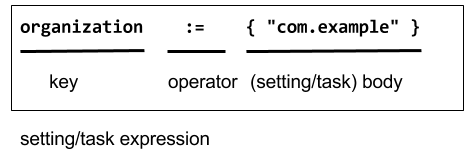
Cada entrada es llamada una expresion de configuración. De entre ellas, algunas son también llamadas expresiones de tareas. Veremos la diferencia entre ellas más tarde en esta página.
Una expresión de configuración consiste en tres partes:
- La parte izquierda, que es una clave.
- Un operador, que en este caso es
:= - La parte derecha es llamada cuerpo o cuerpo de configuración.
A la izquierda, name, version y scalaVersion son claves. Una clave es
una instancia de
SettingKey[T],
TaskKey[T] o
InputKey[T]
donde T es el tipo esperado. Los tipos de claves son explicados más abajo.
Debido a que la clave name tiene tipo SettingsKey[String], el operador :=
aplicado a name también está tipado como String. Si usas el tipo incorrecto
la definición de construcción no compilará:
lazy val root = (project in file("."))
.settings(
name := 42 // no compila
)
En build.sbt también se pueden entremezclar val, lazy val y def. Los
object y class de primer nivel no están permitidos en build.sbt. De
hacerlo deberían ir en el directorio project/ como ficheros fuente de Scala.
Claves
Tipos
Hay tres sabores de claves:
SettingKey[T]: una clave para un valor calculado una única vez (el valor es calculado cuando se carga un subproyecto)TaskKey[T]: una clave para un valor, llamado una tarea que ha de ser recalculado cada vez, potencialmente con efectos colaterales.InputKey[T]: una clave para una tarea con argumentos de línea de comandos como entrada. Para más información mira Tareas de entrada.
Claves preconfiguradas
Las claves preconfiguradas son simplemente campos de un objeto llamado
Keys. Un build.sbt tiene de forma implícita un
import sbt.Keys._, por lo que sbt.Keys.name puede ser accedido como name.
Claves personalizadas
Las claves personalizadas pueden ser definidas con sus respectivos métodos de
creación: settingKey, taskKey e inputKey. Cada método espera el tipo del valor
asociado con la clave además de su descripción. El nombre de la clave es tomado
del val al cual la clave es asignada. Por ejemplo, para definir una clave para
una nueva tarea llamada hello,
lazy val hello = taskKey[Unit]("An example task")
Aquí hemos usado el hecho de que un fichero .sbt puede contener val y def
además de configuración. Todas estas definiciones son evaluadas antes de la
configuración sin importar en qué lugar del fichero han sido definidas.
Nota: Tipicamente, se usan
lazy valen lugar devalpara evitar problemas de orden durante la inicialización.
Claves de tarea vs claves de entradas
Se dice de TaskKey[T] que define una tarea. Las tareas son operaciones
tales como compile o package. A su vez pueden devolver Unit (Unit es el
tipo de Scala para void) o pueden devolver un valor relacionado con la tarea,
por ejemplo el de package es un TaskKey[File] y su valor es el fichero jar que
crea.
Cada vez que inicias la ejecución de una tarea, por ejemplo escribiendo
compile en el prompt interactivo de sbt, sbt volverá a ejecutar cualesquiera
tareas implicadas exactamente una vez.
Los pares clave-valor de sbt que describen al subproyecto pueden ser
almacenados en forma de cadena fija para configuraciones tales como name,
pero tienen que poder guardar código ejecutable para tareas tales como
compile. Incluso si dicho código ejecutable acaba devolviendo una cadena,
tiene que ser ejecutado cada vez.
Una cierta clave siempre se refiere o bien a una tarea o a una entrada plana. El que tenga que ser ejecutada cada vez o no es una propiedad de la clave, no del valor.
Definir tareas y entradas de configuración
Utilizando := se puede asignar un valor a una entrada y una computación a una
tarea. Para una entrada, el valor será computado una única vez durante la carga
del proyecto. Para una tarea, la computación será evaluada cada vez que la
tarea sea ejecutada.
Por ejemplo, para implementar la tarea hello de la sección anterior:
lazy val hello = taskKey[Unit]("An example task")
lazy val root = (project in file("."))
.settings(
hello := { println("Hello!") }
)
Ya vimos un ejemplo sobre cómo definir entradas cuando definimos el nombre del proyecto:
lazy val root = (project in file("."))
.settings(
name := "hello"
)
Tipos para tareas y entradas
Desde una perspectiva del sistema de tipos, el Setting creado a partir de una
clave tarea es ligeramente diferente de la creada para una clave entrada.
taskKey := 42 resulta en Setting[Task[T]] mientras que settingKey := 42
resulta en Setting[T]. En la mayoría de los casos esto no supone ninguna
diferencia; la clave tarea aún sigue creando un valor de tipo T cuando la
tarea es ejecutada.
La diferencia de tipos entre T y Task[T] tiene la siguiente implicación:
una entrada no puede depender de una tarea, debido a que una entrada es
evaluada una única vez durante la carga de un proyecto y no es re-evaluada. Más
información sobre esto en Grafos de tareas.
Claves en el shell de sbt
En el shell de sbt, puedes escribir el nombre de cualquier tarea para ejecutar
dicha tarea. Esta es la razón por la que al escribir compile se ejecuta la tarea compile.
compile es una clave tarea.
Si escribes el nombre de una clave entrada en lugar de una clave tarea el valor
de la clave entrada será mostrado. Escribir el nombre de una clave tarea
ejecuta la tarea pero muestra el valor resultante. Para ver el resultado de una
tarea utiliza show <tarea> en lugar de simplemente <tarea>. La convención
para nombres de claves es utilizar camelCase por lo que el nombre de linea de
comandos y los identificadores de Scala son los mismos.
Para aprender más acerca de cualquier clave escribe inspect <clave> en el
prompt interactivo de sbt. Alguna de la información que inspect muestra no
tendrá sentido (de momento), pero al principio de todo mostrará el tipo del
valor y una breve descripción de esa entrada.
Importaciones en build.sbt
Puedes incluir sentencias import al principio de build.sbt. No necesitan
estar separadas por líneas en blanco.
Existen algunas importaciones implícitas predeterminadas:
import sbt._
import Keys._
(Además, si tienes autoplugins, los nombres marcados bajo autoImport serán
importados.)
Definiciones de construcción .sbt planas
La configuración puede ser escrita directamente en el fichero build.sbt en
lugar de ponerla dentro de la llamada a .settings(...). Podemos llamar a esto
el “estilo plano”.
ThisBuild / version := "1.0"
ThisBuild / scalaVersion := "2.12.18"
Esta sintaxis es la recomendada para configuraciones con ámbito ThisBuild plugins añadidos.
Mira secciones posteriores acerca de los ámbitos y los plugins.
Añadir dependencias de biblioteca
Para depender de bibliotecas de terceros hay dos opciones. La primera es copiar
jars en lib/ (dependencias no gestionadas) y la otra es añadir dependencias
gestionadas, que en build.sbt tienen este aspecto:
val derby = "org.apache.derby" % "derby" % "10.4.1.3"
ThisBuild / organization := "com.example"
ThisBuild / scalaVersion := "2.12.18"
ThisBuild / version := "0.1.0-SNAPSHOT"
lazy val root = (project in file("."))
.settings(
name := "Hello",
libraryDependencies += derby
)
Así es como se puede añadir una dependencia gestionada de la biblioteca Apache Derby versión 10.4.1.3.
La clave libraryDependencies posee dos complejidades: += en lugar de := y
el método %. += añade al valor antiguo de la clave en lugar de
reemplazarlo, como se explica en Grafos de tareas. El método %
es utilizado para construir un identificador de módulo Ivy a partir de cadenas,
como se explica en Dependencias de bibliotecas.
De momento nos saltaremos los detalles de las dependencias de bibliotecas hasta más tarde en la Guía de inicio. Hay una página entera que habla de ellas más tarde.
Construcciones multiproyecto
Esta página introduce múltiples subproyectos en una única construcción.
Por favor, lee primero las páginas anteriores de la Guía de inicio, en particular necesitarás entender el fichero build.sbt antes de leer esta página.
Múltiples subproyectos
Puede ser útil mantener múltiples subproyectos relacionados en una única construcción, especialmente si unos dependen de otros y sueles modificarlos todos a la vez.
Cada subproyecto en una construcción tiene sus propios directorios de código
fuente, genera su propio fichero jar cuando ejecutas package y en general
funcionan como cualquier otro proyecto.
Un proyecto se define declarando un lazy val de tipo
Project. Por ejemplo:
lazy val util = (project in file("util"))
lazy val core = (project in file("core"))
El nombre del val es usado como ID de subproyecto, el cual es usado para
referirse al subproyecto en el shell de sbt.
Opcionalmente, el directorio base puede ser omitido si es el mismo que el nombre del val.
lazy val util = project
lazy val core = project
Configuración común de construcción
Para extraer configuración común a lo largo de múltiples proyectos puedes
definir la configuración en el ámbito de ThisBuild.
Para ello la parte derecha tiene que ser un valor puro o una configuración en el
ámbito de Global o ThisBuild y no puede haber configuraciones
predeterminadas en el ámbito de subproyectos. (Ver Ámbitos)
ThisBuild / organization := "com.example"
ThisBuild / version := "0.1.0-SNAPSHOT"
ThisBuild / scalaVersion := "2.12.18"
lazy val core = (project in file("core"))
.settings(
// otras configuraciones
)
lazy val util = (project in file("util"))
.settings(
// otras configuraciones
)
Ahora podemos incrementar version en un único lugar y se verá reflejado a lo
largo de los subproyectos cuando recargues la construcción.
Configuración común
Otra forma de extraer configuración común a lo largo de múltiples proyectos es
crear una secuencia llamada commonSettings y llamar al método settings en
cada proyecto.
lazy val commonSettings = Seq(
target := { baseDirectory.value / "target2" }
)
lazy val core = (project in file("core"))
.settings(
commonSettings,
// otras configuraciones
)
lazy val util = (project in file("util"))
.settings(
commonSettings,
// otras configuraciones
)
Dependencias
Los proyectos en la construcción pueden ser completamente independientes uno de otro, pero por lo general estarán relacionados mediante algún tipo de dependencia. Hay dos tipos de dependencias: agregadas y de classpath.
Agregación
Una agregación implica que al ejecutar una tarea en el proyecto que agrega también será ejecutada en los proyectos agregados. Por ejemplo:
lazy val root = (project in file("."))
.aggregate(util, core)
lazy val util = (project in file("util"))
lazy val core = (project in file("core"))
En el ejemplo de arriba, el proyecto raíz agrega util y core. Si ejecutas sbt
con dos subproyectos como los del ejemplo e intentas compilar podrás ver cómo
los tres proyectos son compilados.
En el proyecto que hace la agregación, el proyecto raíz en este caso, puedes
controlar la agregación a nivel de tarea. Por ejemplo, para evitar agregar la
tarea update:
lazy val root = (project in file("."))
.aggregate(util, core)
.settings(
update / aggregate := false
)
[...]
update / aggregate es la clave agregada en el ámbito de la tarea update
(ver Ámbitos).
Nota: La agregación ejecutará las tareas agregadas en paralelo y sin orden predeterminado entre ellas.
Dependencias de classpath
Un proyecto puede depender del código de otro proyecto. Esto se hace añadiendo
una llamada al método dependsOn. Por ejemplo, si core necesita util en su
classpath deberías de definir core así:
lazy val core = project.dependsOn(util)
A partir de ahora el código de core puede utilizar las clases de util. Esto
crea además un orden entre proyectos a la hora de compilarlos. util deberá ser
actualizado y compilado antes de que core pueda ser compilado.
Para depender de múltiples proyectos puedes utilizar múltiples argumentos en
dependsOn, como dependsOn(bar, baz).
Dependencias de classpath por configuración
core dependsOn(util) implica que la configuración de compile en core
dependerá de la configuración de compile en util. Esto se puede escribir
de forma más explícita como dependsOn(util % "compile->compile").
La -> en "compile->compile" significa “depende de”, por lo que
"test->compile" significa que la configuración de test en core depende
de la configuración de compile en util.
Omitir la parte de ->config implica ->compile, por lo que
dependsOn(util % "test") significa que la configuración de test en core
depende de la configuración de Compile en util.
Una declaración útil es "test->test" que significa que test depende de test.
Esto permite poner código auxiliar para testear en util/src/test/scala y luego
usar dicho código en core/src/test/scala, por ejemplo.
Puedes declarar múltiples configuraciones para una dependencia, separadas por
punto y coma. Por ejemplo, dependsOn(util % "test->test;compile->compile").
Dependencias inter-proyecto
En proyectos extremadamente grandes con muchos ficheros y muchos subproyectos, el rendimiento de sbt puede ser menos óptimo al tener que observar qué ficheros han cambiado en una sesión interactiva por tener que realizar muchas operaciones de E/S.
sbt posee las entradas trackingInternalDependencies y exportToInternal.
Éstas pueden ser utilizadas para controlar si la compilación de subproyectos
dependientes ha de ser lanzada automáticamente o no cuando se llama a compile.
Ambas claves pueden tomar uno de estos tres valores: TrackLevel.NoTracking,
TrackLevel.TrackIfMissing y TrackLevel.TrackAlways. De forma predeterminada
ambas son establecidas a TrackLevel.TrackAlways.
Cuando trackInternalDependencies es establecido a TrackLevel.TrackIfMissing,
sbt no volverá a intentar compilar dependencias internas (inter-proyecto)
automáticamente, a menos que no haya ficheros *.class (o un fichero JAR
cuando exportJars sea true) en el directorio de salida.
Cuando la entrada es establecida a TrackLevel.NoTracking la compilación de
dependencias internas es omitida. Fíjate en que el classpath aún sigue siendo anexado
y que el grafo de dependencias aún sigue mostrándolas como dependencias.
La razón es ahorrar el sobrecoste de E/S para observar cambios en una
construcción con muchos subproyectos durante el desarrollo. A continuación se
muestra cómo establecer todos los subproyectos a TrackIfMissing.
lazy val root = (project in file(".")).
aggregate(....).
settings(
inThisBuild(Seq(
trackInternalDependencies := TrackLevel.TrackIfMissing,
exportJars := true
))
)
La entrada exportToInternal permite al proyecto del cual se depende optar si
puede ser vigilado internamente o no, lo cual puede resultar útil si lo que se
quiere es hacer seguimiento de la mayoría de los subproyectos excepto unos
cuantos. La intersección de las entradas trackInternalDependencies y
exportToInternal será usada para determinar el nivel de seguimiento real.
A continuación se muestra un ejemplo de un proyecto optando de ser seguido o no:
lazy val dontTrackMe = (project in file("dontTrackMe")).
settings(
exportToInternal := TrackLevel.NoTracking
)
Proyecto raíz predeterminado
Si un proyecto no está definido para el directorio raíz en la construcción, sbt creará uno de forma predeterminada que agrega a los otros proyectos de la construcción.
Debido a que el proyecto hello-foo ha sido definido con base = file("foo"),
él estará contenido en el subdirectorio foo. Sus fuentes pueden estar tanto en
foo, como foo/Foo.scala o en foo/src/main/scala. La
estructura de directorios habitual se aplica a foo a excepción
de los ficheros de definición de construcción.
Navegando por los proyectos interactivamente
En el prompt interactivo de sbt, escribe proyectos para listar tus proyectos y
project <projectname> para seleccionar el proyecto actual. Al ejecutar una
tarea como compile ésta se ejecutará sobre el proyecto actual. Por eso no hay
por qué compilar el proyecto raíz necesariamente, es posible compilar solamente
un subproyecto.
Puedes ejecutar una tarea en otro proyecto especificando explícitamente el ID de
proyecto, como en subproyecto/compile.
Código común
Las definiciones en los ficheros .sbt no son visibles en otros ficheros
.sbt. Para poder compartir código entre ficheros .sbt hay que definir uno o
más ficheros de Scala en el directorio project/ en la construcción raíz.
Para más información ver Organizando la construcción.
Appendix: Subproject build definition files
Cualquier fichero .sbt en foo, por ejemplo foo/build.sbt, será mezclado
con la definición de construcción para la construcción principal, pero con
ámbito del proyecto hello-foo.
Si todo tu proyecto está en hello, intenta definir una versión diferente
(version := "0.6") en hello/build.sbt, hello/foo/build.sbt, y
hello/bar/build.sbt. Ahora show version en el prompt interactivo de sbt
debería de tener este aspecto (respetando las versiones que hayas definido):
> show version
[info] hello-foo/*:version
[info] 0.7
[info] hello-bar/*:version
[info] 0.9
[info] hello/*:version
[info] 0.5
hello-foo/*:version está definido en hello/foo/build.sbt,
hello-bar/*:version está definido en hello/bar/build.sbt y
hello/*:version está definido en hello/build.sbt. Recuerda la
sintaxis para claves con ámbito. Cada clave version está en el
ámbito de un proyecto, basado en la ubicación de build.sbt. Pero los tres
build.sbt forman parte de la misma definición de construcción.
Style choices:
- Each subproject’s settings can go into
*.sbtfiles in the base directory of that project, while the rootbuild.sbtdeclares only minimum project declarations in the form oflazy val foo = (project in file("foo"))without the settings. - We recommend putting all project declarations and settings in the root
build.sbtfile in order to keep all build definition under a single file. However, it up to you.
No puedes tener un subdirectorio de proyecto o ficheros project/*.scala en los
subproyectos. foo/project/Build.scala sería ignorado.
Grafos de tareas
Continuando con la definición de construcción, esta página explica
la definición de build.sbt con más detalle.
En lugar de pensar en la configuración como pares clave-valor una analogía más apropiada sería pensar en ella como un grafo acíclico dirigido (GAD) de tareas donde los vértices significan sucede antes de. Lo llamaremos grafo de tareas.
Terminología
Repasemos los términos clave antes de seguir profundizando.
- Expresión de entrada/tarea: entrada dentro de
.settings(...). - Clave: parte izquierda de una expresión. Puede ser de tipo
SettingKey[A],TaskKey[A]oInputKey[A]. - Entrada: Definida por una expressión de entrada con
SettingKey[A]. El valor es calculado una única vez durante la carga. - Tarea: Definida por una expresión de tarea con
TaskKey[A]. El valor es calculado cada vez que es invocado.
Declarando dependencia de otras tareas
En el DSL de build.sbt se utiliza el método .value para expresar una
dependencia de otra tarea o entrada. El método value es especial y sólo puede
ser llamado como argumento de := (o += o ++=, los cuales veremos más
adelante).
Como primer ejemplo supongamos que redefinimos scalacOption para que dependa de
las tareas update y clean. A continuación se muestran las definiciones de
estas claves (tal cual están definidas en Keys).
Nota: Los valores calculados abajo no tienen mucho sentido para
scalacOptions pero sirven a modo de demostración.
val scalacOptions = taskKey[Seq[String]]("Options for the Scala compiler.")
val update = taskKey[UpdateReport]("Resolves and optionally retrieves dependencies, producing a report.")
val clean = taskKey[Unit]("Deletes files produced by the build, such as generated sources, compiled classes, and task caches.")
A continuación se muestra cómo podemos redefinir scalacOptions:
scalacOptions := {
val ur = update.value // la tarea update sucede antes de scalacOptions
val x = clean.value // la tarea clean sucede antes de scalacOptions
// ---- scalacOptions empieza aquí ----
ur.allConfigurations.take(3)
}
update.value y clean.value declaran dependencias de tarea, mientras que
ur.allConfigurations.take(3) es el cuerpo de la tarea.
.value no es un método de Scala normal. El DSL de build.sbt utiliza una
macro para procesarlo fuera del cuerpo de la tarea. Ambas tareas, update
y clean, ya han sido completadas en el momento en el que el motor
de tareas evalúa el cuerpo de scalacOptions, sin importar que esas líneas
aparezcan en el cuerpo.
Mira el siguiente ejemplo:
ThisBuild / organization := "com.example"
ThisBuild / scalaVersion := "2.12.18"
ThisBuild / version := "0.1.0-SNAPSHOT"
lazy val root = (project in file("."))
.settings(
name := "Hello",
scalacOptions := {
val out = streams.value // la tarea streams sucede antes de scalacOptions
val log = out.log
log.info("123")
val ur = update.value // la tarea update sucede antes de scalacOptions
log.info("456")
ur.allConfigurations.take(3)
}
)
Después, desde el shell de sbt si se escribe scalacOptions:
> scalacOptions
[info] Updating {file:/xxx/}root...
[info] Resolving jline#jline;2.14.1 ...
[info] Done updating.
[info] 123
[info] 456
[success] Total time: 0 s, completed Jan 2, 2017 10:38:24 PM
Incluso aunque val ur = ... aparezca entre log.info("123") y
log.info("456") la evaluación de la tarea update se ha realizado antes de
tales líneas.
Aquí hay otro ejemplo:
ThisBuild / organization := "com.example"
ThisBuild / scalaVersion := "2.12.18"
ThisBuild / version := "0.1.0-SNAPSHOT"
lazy val root = (project in file("."))
.settings(
name := "Hello",
scalacOptions := {
val ur = update.value // la tarea update sucede antes de scalacOptions
if (false) {
val x = clean.value // la tarea clean sucede antes de scalacOptions
}
ur.allConfigurations.take(3)
}
)
Después, si desde el shell de sbt se lanza run y luego scalacOptions:
> run
[info] Updating {file:/xxx/}root...
[info] Resolving jline#jline;2.14.1 ...
[info] Done updating.
[info] Compiling 1 Scala source to /Users/eugene/work/quick-test/task-graph/target/scala-2.12/classes...
[info] Running example.Hello
hello
[success] Total time: 0 s, completed Jan 2, 2017 10:45:19 PM
> scalacOptions
[info] Updating {file:/xxx/}root...
[info] Resolving jline#jline;2.14.1 ...
[info] Done updating.
[success] Total time: 0 s, completed Jan 2, 2017 10:45:23 PM
Si compruebas target/scala-2.12/classes/ verás que no existe ya que la tarea
clean ha sido ejecutado incluso si aparece dentro de if (false).
Otra cosa importante a tener en cuenta es que no hay garantías sobre el orden
en el que las tareas update y clean son ejecutadas. Podría ejecutarse
primero update y luego clean, primero clean y luego update o ambas
ser ejecutadas en paralelo.
Llamadas a .value en línea
Como se ha explicado anteriormente, .value es un método especial que es usado
para expresar dependencias de otras tareas y entradas.
Hasta que te familiarices con build.sbt te recomendamos que pongas todas las
llamadas .value al principio del cuerpo.
Sin embargo, a medida que te vayas sintiendo más cómodo, puedes optar por poner
dichas llamadas a .value en línea ya que puede hacer que la tarea/entrada sea
más concisa, sin tener que utilizar variables.
A continuación se muestran unos cuantos ejemplos de llamadas en línea.
scalacOptions := {
val x = clean.value
update.value.allConfigurations.take(3)
}
Fíjate en que, aunque las llamadas a .value estén en línea o en cualquier parte
del cuerpo de la tarea, siguen siendo evaluadas antes de entrar al cuerpo de
la tarea.
Inspeccionar la tarea
En el ejemplo anterior, scalacOptions tiene una dependencia de las tareas
update y clean. Si pones ese ejemplo en build.sbt y ejecutas la consola
interactiva de sbt y luego escribes inspect scalacOptions deberías de ver
algo similar (en parte):
> inspect scalacOptions
[info] Task: scala.collection.Seq[java.lang.String]
[info] Description:
[info] Options for the Scala compiler.
....
[info] Dependencies:
[info] *:clean
[info] *:update
....
Así es cómo sbt sabe qué tareas dependen de otras.
Por ejemplo, si se lanza inspect tree compile verás que depende de otra clave
incCompileSetup que a su vez depende de otras claves como
dependencyClasspath.
Sigue recorriendo las dependencias y verás cómo ocurre la mágia.
> inspect tree compile
[info] compile:compile = Task[sbt.inc.Analysis]
[info] +-compile:incCompileSetup = Task[sbt.Compiler$IncSetup]
[info] | +-*/*:skip = Task[Boolean]
[info] | +-compile:compileAnalysisFilename = Task[java.lang.String]
[info] | | +-*/*:crossPaths = true
[info] | | +-{.}/*:scalaBinaryVersion = 2.12
[info] | |
[info] | +-*/*:compilerCache = Task[xsbti.compile.GlobalsCache]
[info] | +-*/*:definesClass = Task[scala.Function1[java.io.File, scala.Function1[java.lang.String, Boolean]]]
[info] | +-compile:dependencyClasspath = Task[scala.collection.Seq[sbt.Attributed[java.io.File]]]
[info] | | +-compile:dependencyClasspath::streams = Task[sbt.std.TaskStreams[sbt.Init$ScopedKey[_ <: Any]]]
[info] | | | +-*/*:streamsManager = Task[sbt.std.Streams[sbt.Init$ScopedKey[_ <: Any]]]
[info] | | |
[info] | | +-compile:externalDependencyClasspath = Task[scala.collection.Seq[sbt.Attributed[java.io.File]]]
[info] | | | +-compile:externalDependencyClasspath::streams = Task[sbt.std.TaskStreams[sbt.Init$ScopedKey[_ <: Any]]]
[info] | | | | +-*/*:streamsManager = Task[sbt.std.Streams[sbt.Init$ScopedKey[_ <: Any]]]
[info] | | | |
[info] | | | +-compile:managedClasspath = Task[scala.collection.Seq[sbt.Attributed[java.io.File]]]
[info] | | | | +-compile:classpathConfiguration = Task[sbt.Configuration]
[info] | | | | | +-compile:configuration = compile
[info] | | | | | +-*/*:internalConfigurationMap = <function1>
[info] | | | | | +-*:update = Task[sbt.UpdateReport]
[info] | | | | |
....
Cuando escribes compile sbt automáticamente realiza un update, por ejemplo.
Esto funciona simplemente porque los valores de entrada requeridos por compile
necesitan que sbt lance un update primero.
De esta forma, todas las dependencias de construcción en sbt son automáticas en lugar de tener que ser declaradas de forma explícita. Si usas el valor de una clave en otra computación entonces la computación dependerá de dicha clave.
Definir una tarea que depende de otra configuración
scalacOptions es una clave tarea.
Supongamos que ya ha sido establecida a algún valor, pero que quieres filtrar
"-Xfatal-warnings" y "-deprecation" para las versiones distintas a la 2.12.
lazy val root = (project in file("."))
.settings(
name := "Hello",
organization := "com.example",
scalaVersion := "2.12.18",
version := "0.1.0-SNAPSHOT",
scalacOptions := List("-encoding", "utf8", "-Xfatal-warnings", "-deprecation", "-unchecked"),
scalacOptions := {
val old = scalacOptions.value
scalaBinaryVersion.value match {
case "2.12" => old
case _ => old filterNot (Set("-Xfatal-warnings", "-deprecation").apply)
}
}
)
A continuación se muestra cómo aparecería en el shell de sbt:
> show scalacOptions
[info] * -encoding
[info] * utf8
[info] * -Xfatal-warnings
[info] * -deprecation
[info] * -unchecked
[success] Total time: 0 s, completed Jan 2, 2017 11:44:44 PM
> ++2.11.8!
[info] Forcing Scala version to 2.11.8 on all projects.
[info] Reapplying settings...
[info] Set current project to Hello (in build file:/xxx/)
> show scalacOptions
[info] * -encoding
[info] * utf8
[info] * -unchecked
[success] Total time: 0 s, completed Jan 2, 2017 11:44:51 PM
Ahora, cojamos estas dos claves (desde Keys):
val scalacOptions = taskKey[Seq[String]]("Options for the Scala compiler.")
val checksums = settingKey[Seq[String]]("The list of checksums to generate and to verify for dependencies.")
Nota: scalacOptions y checksums no tienen nada que ver la una con la
otra. Simplemente son dos claves con el mismo tipo de valor, donde una es una
tarea.
Es posible compilar un build.sbt en donde scalacOptions hace referencia a
checksums, pero no en el sentido contrario.
Por ejemplo, lo siguiente está permitido:
// La tarea scalacOptions puede estar definida en
// terminos de la entrada checksums
scalacOptions := checksums.value
No hay forma de ir en la otra dirección. Es decir, una clave entrada no puede depender de una clave tarea. Esto se debe a que una clave entrada es computada una única vez cuando se carga el proyecto, por lo que una tarea no sería re-ejecutada cada vez y las tareas esperan justamente lo contrario.
// Mal ejemplo: La entrada checksums no puede ser definida en términos de la
// tarea scalacOptions
checksums := scalacOptions.value
Definir una entrada que depende de otras entradas
En términos de ejecución, podemos pensar en las entradas como un tipo especial de tarea que se evalúa durante la carga del proyecto.
Consideremos definir la organización del proyecto para que coincida con el nombre del proyecto.
// nombramos nuestra organizacón basándonos en el proyecto
// (ambos son SettingKey[String])
organization := name.value
A continuación se muestra un ejemplo más realista.
Esto cambia el valor de la clave Compile / scalaSource a un directorio
diferente sólo cuando scalaBinaryVersion es "2.11".
Compile / scalaSource := {
val old = (Compile / scalaSource).value
scalaBinaryVersion.value match {
case "2.11" => baseDirectory.value / "src-2.11" / "main" / "scala"
case _ => old
}
}
¿Cuál es el propósito del DSL de build.sbt?
El DSL de build.sbt es un lenguage específico del dominio utilizado para
construir un GAD de entradas y tareas. Las expresiones de la configuración
construyen entradas, tareas y las dependencias entre ellas.
Esta estructura es común a Make (1976), Ant (2000) y Rake (2003).
Introducción a Make
La sintáxis básica de un Makefile tiene este aspecto:
objetivo: dependencias
[tab] comando 1
[tab] comando 2
En un Makefile el primer objetivo que aparece listado corresponde al objetivo
predeterminado (por convenio se suele nombrar all).
- Make comprueba si las dependencias del objetivo han sido construidas y construye cualesquiera dependencias que no hayan sido construídas aún.
- Make ejecuta los comandos en orden.
Echemos un ojo a un Makefile:
CC=g++
CFLAGS=-Wall
all: hello
hello: main.o hello.o
$(CC) main.o hello.o -o hello
%.o: %.cpp
$(CC) $(CFLAGS) -c $< -o $@
Al ejecutar make sin parámetros se coge el primer objetivo listado (por
convenio all).
El objetivo lista hello como su dependencia, la cual aún no ha sido
construida, por lo que Make construirá hello.
Después, Make comprueba si las dependencias del objetivo hello han sido
construidas. hello tiene dos objetivos: main.o y hello.o.
Una vez dichos objetivos han sido creados utilizando la última regla de
concordancia de patrones el comando de sistema es ejecutado para enlazar
main.o y hello.o en hello.
Cuando trabajas con make te puedes enfocar en qué objetivos quieres mientras
que Make calcula la secuencia y el orden exacto de comandos que necesitan ser
lanzados para construir los productos intermedios.
Se puede considerar como programación orientada a dependencias o
programanción basada en flujo. Make es en realidad considerado como un sistema
híbrido porque mientras que su DSL describe las dependencias entre tareas las
acciones son delegadas a comandos del sistema.
Rake
Este sistema híbrido es continuado por los sucesores de Make tales como Ant, Rake y sbt. Echemos un vistazo a la sintaxis básica para un Rakefile:
task name: [:prereq1, :prereq2] do |t|
# acciones (puede referenciar prerequisitos tales como t.name, etc...)
end
La innovación hecha por Rake fue que usaba un lenguage de programación para describir las acciones en lugar de comandos del sistema.
Ventajas de la programación híbrida basada en flujo
Existen varias razones para organizar la construcción de esta forma.
La primera es evitar la duplicación. Con la programación basada en flujo una
tarea es ejecutada una única vez incluso cuando de ella dependen múltiples
tareas.
Por ejemplo, incluso cuando múltiples tareas a lo largo del grafo de tareas
dependen de Compile / compile la compilación será ejecutada exactamente una
única vez.
La segunda es la paralelización. Utilizando el grafo de tareas el motor de tareas puede programar tareas mutuamente no dependientes en paralelo.
La tercera es la separación de cometidos y la flexibilidad. El grafo de tareas permite al usuario cablear las tareas juntas de diferentes formas, mientras que sbt y los plugins pueden proporcionar varias características tales como compilación y gestión de dependencias de bibliotecas como funciones que pueden ser reutilizadas.
Resumen
La estructura central de las definiciones de construcción es un GAD de tareas
donde los vértices denotan relaciones “sucede antes de”.
build.sbt es un DSL diseñado para expresar programación orientada a
dependencias o programación basada en flujo, similar a un Makefile o
Rakefile.
La razón clave para utilizar programación basada en flujo es evitar duplicaciones, procesar en paralelo y la personalización.
Ámbitos
Esta página explica los ámbitos. Se supone que has leído y entendido las páginas anteriores, Definiciones de construcción y Grafos de tareas.
Toda la historia sobre claves
Anteriormente fingimos que una clave tal como name correspondía
a una única entrada en el mapa de pares clave-valor de sbt. Esto fue una
simplificación.
En realidad cada clave puede tener un valor asociado en más de un contexto, llamado ámbito.
Algunos ejemplos concretos:
- si tienes múltiples proyectos (también llamados subproyectos) en tu definición de construcción una clave puede tener diferentes valores en cada proyecto.
- la clave
compilepuede tener un valor para tus fuentes principales y otro diferente para tus ficheros de test, si quisieras compilarlos de forma distinta. - la clave
packageOptions(que contiene opciones para crear paquetes jar) puede tener diferentes valores cuando se empaquetan ficheros de clases (packageBin) o paquetes de código fuente (packageSrc).
No existe un único valor para una clave name data, porque el valor puede
diferir según el ámbito.
Sin embargo, existe un único valor para una cierta clave en un ámbito.
Si piensas en sbt cuando procesa una lista de entradas para generar un mapa
de clave-valor que describan un proyecto, tal y como se
explicó antes, las claves en ese mapa de clave-valor son claves
con ámbito. Cada entrada definida en la definición de construcción (por
ejemplo en build.sbt) se aplica también a una clave con ámbito.
Frecuentemente el ámbito está implícito o existe uno predeterminado, pero si
el ámbito predeterminado no es el que te interesa deberás mencionar
explícitamente el ámbito que deseas en build.sbt.
Ejes de ámbito
Un eje de ámbito es un constructor de tipo similar a Option[A] que es usado
para formar un componente en un ámbito.
Existen tres ejes de ámbito:
- El eje de subproyecto
- El eje de configuración
- El eje de tareas
Si el concepto de eje no te resulta familiar podemos pensar en un cubo de color RGB como ejemplo:

En el modelo de color RGB todos los colores son representados por un punto en el cubo cuyos ejes corresponden a las componentes rojo, verde y azul codificadas por un número. De forma similar un ámbito total en sbt está formado por el valor de la tupla de un subproyecto, una configuración y un tarea:
projA / Compile / console / scalacOptions
Que es la sintaxis de barra, introducida en sbt 1.1, equivalente a:
scalacOptions in (
Select(projA: Reference),
Select(Compile: ConfigKey),
Select(console.key)
)
Ámbito con el eje de subproyecto
Si pones múltiples proyectos en una única construcción, cada proyecto necesitará su propia configuración. Es decir, las claves pueden tener un ámbito u otro de acuerdo al proyecto.
El eje de proyecto puede también ser establecido a ThisBuild, que quiere decir
la “construcción entera” por lo que una entrada se aplica a toda la construcción
en lugar de a un único proyecto.
La configuración a nivel de construcción es frecuentemente utilizada como configuración predeterminada cuando un proyecto no define una entrada específica. Explicaremos configuraciones a nivel de construcción más adelante en esta página.
Ámbito con el eje de configuración
Una configuración de dependencia (o simplemente “configuración”) define un grafo de dependencias de bibliotecas, potencialmente con su propio classpath, ficheros fuentes, paquetes generados, etc… El concepto de configuración de dependencia proviene de Ivy, el cual es usado por sbt para gestionar dependencias y de los ámbitos de Maven.
Algunas configuraciones que verás en sbt:
Compileque define la construcción de los ficheros principales (src/main/scala).Testque define cómo construir los tests (src/test/scala).Runtimeque define el classpath para la tarearun.
De forma predeterminada, todas las claves asociadas a la compilación,
empaquetado y ejecución tienen como ámbito una configuración y por tanto pueden
funcionar de forma diferente en cada configuración. Los ejemplos más ovios son
las claves tarea compile, package y run, y todas las claves que afectan
a dichas claves (tales como sourceDirectories, scalacOptions o
fullClasspath) también tienen una configuración como ámbito.
Otra cosa a tener en cuenta sobre una configuración es que puede extender otras configuraciones. La siguiente figura muestra la relación de extensión entre las configuraciones más comunes.

Test y IntegrationTest extienden Runtime; Runtime extiende Compile;
CompileInternal extiende Compile, Optional, y Provided.
Ámbito con el eje de tarea
La configuración puede afectar a cómo funciona una tarea. Por ejemplo, la tarea
packageSrc es afectada por la entrada packageOptions.
Para soportar esto, una clave tarea (tal como packageSrc) puede tener un
ámbito para otra clave (tal como packageOptions).
Las distintas tareas que construyen un paquete (packageSrc, packageBin,
packageDoc) pueden compartir claves relacionadas con el empaquetado, tales
como artifactName y packageOptions Esas claves pueden tener distintos
valores para cada tarea de empaquetado.
Componentes con ámbito Zero
Cada eje de ámbito puede ser rellenado tanto con una instancia del tipo del eje
(análogamente a como ocurre con Some(_)), o con el valor especial Zero.
Podemos pensar en Zero como None.
Zero es un comodín universal para todos los ejes de ámbito pero su uso directo
debería de estar reservado para sbt y, en todo caso, para los autores de
plugins.
Global es un ámbito que establece Zero para todos los ejes:
Zero / Zero / Zero. En otras palabras, Global / clave es un atajo para
Zero / Zero / Zero / clave.
Referenciar ámbitos en la definición de construcción
Si creas una entrada en build.sbt con una clave plana entonces tendrá como ámbito
(subproyecto actual / configuración Zero / tarea Zero):
lazy val root = (project in file("."))
.settings(
name := "hello"
)
Si ejecutas sbt y lanzas inspect name podrás comprobar que es proporcionada por
ProjectRef(uri("file:/private/tmp/hello/"), "root") / name, es decir,
el proyecto es ProjectRef(uri("file:/Users/xxx/hello/"), "root") y ni el
ámbito de la configuración ni el de la tarea son mostrados (lo que significa
que son Zero).
Una clave plana a la derecha también tiene como ámbito
(subproyecto actual / configuración Zero / tarea Zero):
organization := name.value
Los tipos de cualesquiera de los ejes de ámbito están extendidos para tener un
operador /. El argumento de / puede ser una clave u otro eje de ámbito. Así
que por ejemplo, aunque no hay ninguna razón de peso para hacer lo siguiente,
se podría tener una instancia de la clave name en el ámbito de la
configuración Compile:
Compile / name := "hello"
o podrías establecer name en el ámbito de la tarea packageBin (algo inútil,
sólo es un ejemplo).
packageBin / name := "hello"
o podrías establecer name con múltiples ejes de ámbito, por ejemplo con la
tarea packageBin en la configuración Compile:
Compile / packageBin / name := "hello"
o puedes utilizar Global:
// same as Zero / Zero / Zero / concurrentRestrictions
Global / concurrentRestrictions := Seq(
Tags.limitAll(1)
)
(Global / concurrentRestrictions es convertido implícitamente a
Zero / Zero / Zero / concurrentRestrictions, estableciendo todos los ejes a
ámbito Zero. De forma predeterminada las tareas y las configuraciones ya son
Zero de forma predeterminada por lo que la única utilidad de emplear esto es
la de establecer el proyecto a Zero en lugar de a
ProjectRef(uri("file:/tmp/hello/"), "root") / Zero / Zero / concurrentRestrictions)
Referenciar ámbitos desde el shell de sbt
En la línea de comandos y en el shell de sbt, sbt muestra (y analiza) claves con ámbito como esta:
ref / Config / intask / key
refidentifica el eje de subproyecto. Puede ser<project-id>,ProjectRef(uri("file:..."), "id"), oThisBuildpara denotar el ámbito de la construcción entera.Configidentifica el eje de configuración utilizando el identificador de Scala empezando por mayúscula.intaskidentifica el eje de tarea.keyidentifica la clave a la que se le aplica el ámbito.
Zero puede aparecer en cada eje.
Si se omiten partes del ámbito de la clave, éstas serán inferidas siguiendo las siguientes reglas:
- el proyecto actual será utilizado si el proyecto es omitido
- la configuración dependiente de la clave será autodetectada si se omite la configuración o la tarea.
Para más información ver Interactuar con el sistema de configuración.
Ejemplos de la notación de claves con ámbito
fullClasspathespecifica simplemente una clave, por lo que los ámbitos predeterminados son utilizados: proyecto actual, una configuración dependiente de la clave y el ámbito de tareaZero.Test / fullClasspathemplea una configuración, por lo que esfullClasspathen la configuraciónTest, con valores predeterminados para el resto de ejes.root / fullClasspathespecifica el proyectoroot, donde el proyecto es identificado por el identificador de proyecto.root / Zero / fullClasspathespecifica el proyectorootyZeropara la configuración, en lugar de la predeterminada.doc / fullClasspathespecifica la clavefullClasspathen el ámbito de la tareadoc, con los valores predeterminados para el eje del proyecto y el de la configuración.ProjectRef(uri("file:/tmp/hello/"), "root") / Test / fullClasspathespecifica el proyectoProjectRef(uri("file:/tmp/hello/"), "root"). Además especifca la configuraciónTest, dejando el eje de tarea al valor predeterminado.ThisBuild / versionestablece el eje de subproyecto a la “construcción entera” donde la construcción esThisBuild, con la configuración predeterminada.Zero / fullClasspathestablece el eje de subproyecto aZero, con la configuración predeterminada.root / Compile / doc / fullClasspathestablece todos los ejes de ámbito.
Inspeccionar ámbitos
En el shell de sbt, puedes utilizar el comando inspect para comprender las
claves y sus ámbitos. Prueba inspect test / fullClasspath:
$ sbt
sbt:Hello> inspect Test / fullClasspath
[info] Task: scala.collection.Seq[sbt.internal.util.Attributed[java.io.File]]
[info] Description:
[info] The exported classpath, consisting of build products and unmanaged and managed, internal and external dependencies.
[info] Provided by:
[info] ProjectRef(uri("file:/tmp/hello/"), "root") / Test / fullClasspath
[info] Defined at:
[info] (sbt.Classpaths.classpaths) Defaults.scala:1639
[info] Dependencies:
[info] Test / dependencyClasspath
[info] Test / exportedProducts
[info] Test / fullClasspath / streams
[info] Reverse dependencies:
[info] Test / testLoader
[info] Delegates:
[info] Test / fullClasspath
[info] Runtime / fullClasspath
[info] Compile / fullClasspath
[info] fullClasspath
[info] ThisBuild / Test / fullClasspath
[info] ThisBuild / Runtime / fullClasspath
[info] ThisBuild / Compile / fullClasspath
[info] ThisBuild / fullClasspath
[info] Zero / Test / fullClasspath
[info] Zero / Runtime / fullClasspath
[info] Zero / Compile / fullClasspath
[info] Global / fullClasspath
[info] Related:
[info] Compile / fullClasspath
[info] Runtime / fullClasspath
En la primera línea, se puede apreciar que esta es una tarea (y no una entrada,
tal y como se explica en Definiciones de construcción).
El valor resultante de la tarea es del tipo
scala.collection.Seq[sbt.Attributed[java.io.File]].
“Provided by” indica la clave con ámbito que define el valor, en este caso
ProjectRef(uri("file:/tmp/hello/"), "root") / Test / fullClasspath (que es la
clave fullClasspath en el ámbito de la configuración Test y el proyecto
ProjectRef(uri("file:/tmp/hello/"), "root") project).
“Dependencies” fue explicado en detalle en la página anterior.
“Delegates” será explicado más adelante.
Si ejecutas inspect fullClasspath (en oposición al ejemplo de arriba,
inspect Test / fullClasspath) podrás apreciar la diferencia. Debido a que la
configuración es omitida, es autodetectada como Compile.
inspect Compile / fullClasspath debería por tanto ser lo mismo que
inspect fullClasspath.
Si ejecutas inspect ThisBuild / Zero / fullClasspath podrás obtener otro ejemplo.
De forma predeterminada fullClasspath no está definido en la ámbito de la
configuración Zero.
Una vez más, para más información ver Interactuar con el sistema de configuración.
Cuándo especificar un ámbito
Un ámbito necesita ser especificado si la clave en cuestión ya está asociada
a otro ámbito.
Por ejemplo, la tarea compile, de forma predeterminada, tiene como ámbito
las configuraciones Compile y Test y no existe fuera de dichos ámbitos.
Para cambiar el valor asociado con la clave compile necesitas escribir
Compile / compile o Test / compile. Utilizar solamente compile definiría
una nueva tarea compile en el ámbito del proyecto actual, en lugar de
sobrescribir la tarea de compilación estándar, la cual tiene como ámbito una
configuración.
Si obtienes un error como “Reference to undefined setting“, con frecuencia significará que no has especificado un ámbito, o que has especificado el ámbito equivocado. La clave que estás utilizando puede estar definida en otro ámbito. sbt intentará sugerir lo que querías decir como parte del mensaje de error. Busca cosas tipo “Did you mean Compile / compile?”
Una forma de pensar en esto es que un nombre es solo una parte de una clave.
En realidad, todas las claves consisten tanto en un nombre como en un ámbito
(donde el ámbito tiene tres ejes).
La expresión completa Compile / packageBin / packageOptions es un nombre de
clave, dicho de otra forma.
packageOptions a secas también es un nombre de clave, pero uno diferente (uno
donde los ámbitos son implícitamente establecidos: proyecto actual,
configuración Zero y tarea Zero).
Configuración a nivel de construcción
Una técnica avanzada para extraer configuración común a todos los subproyectos
es definir valores en el ámbito de ThisBuild.
Si una clave que tiene como ámbito un subproyecto en particular no se encuentra,
sbt la buscará en el ámbito de ThisBuild.
Usando este mecanismo, podemos definir valores predeterminados a nivel de
construcción para claves usadas con frecuencia tales como version,
scalaVersion y organization.
ThisBuild / organization := "com.example",
ThisBuild / scalaVersion := "2.12.18",
ThisBuild / version := "0.1.0-SNAPSHOT"
lazy val root = (project in file("."))
.settings(
name := "Hello",
publish / skip := true
)
lazy val core = (project in file("core"))
.settings(
// other settings
)
lazy val util = (project in file("util"))
.settings(
// other settings
)
Convenientemente, existe una función inThisBuild(...) que definirá tanto
la clave como el valor al ámbito de ThisBuild. Definir valores aquí sería
equivalente a prefijar cada uno con ThisBuild / allá donde fuera posible.
Debido a la naturaleza de la delegación de ámbito que
explicaremos más adelante, la configuración a nivel de construcción debería ser
utilizada sólo para valores puros o para valores en el ámbito de Global o
ThisBuild.
Delegación de ámbito
Una clave con ámbito puede no haber sido definida, si no tiene un valor asociado en su ámbito.
Para cada eje de ámbito, sbt tiene un camino de búsqueda alternativo consistente
en otros valores con ámbito. Habitualmente, si una clave no tiene asociado un
valor en un ámbito específico, sbt intentará obtener un valor de un ámbito más
general, tal como el ámbito ThisBuild.
Esta característica te permitirá establecer un valor una única vez en un ámbito general, permitiendo múltiples ámbitos específicos que heredan el valor. Lo discutiremos con mas detalle más tarde en Delegación de ámbito.
Añadir valores
Añadir a valores existentes: += y ++=
La asignación := es la transformación más simple, pero las claves tienen
también otros métodos. Si T en SettingKey[T] es una secuencia, es decir,
si el tipo del valor de una clave es una secuencia, podrás añadir elementos a la
secuencia en lugar de reemplazarla.
+=añadirá un único elemento a la secuencia++=concatenará otra secuencia
Por ejemplo, la clave Compile / sourceDirectories tiene un Seq[File] por
valor. De forma predeterminada el valor de esta clave incluye src/main/scala.
Si quieres que además se compile el código fuente de un directorio llamado
source (en el caso de que por ejemplo no utilices una estructura de directorios
estándar) podrás añadir dicho directorio:
Compile / sourceDirectories += new File("source")
O convenientemente puedes utilizar la función file() del paquete sbt.
Compile / sourceDirectories += file("source")
(file() crea un nueva instancia de File)
Puedes usar ++= para añadir más de un directorio a la vez:
Compile / sourceDirectories ++= Seq(file("sources1"), file("sources2"))
Donde Seq(a, b, c, ...) es la sintaxis estándar de Scala para construir una
secuencia.
Por supuesto, para reemplazar totalmente los directorios de código fuente
predeterminados puedes seguir utilizando :=:
Compile / sourceDirectories := Seq(file("sources1"), file("sources2"))
Cuándo no está definida una configuración
Cuando una entrada utiliza :=, += o ++= para crear una dependencia sobre
sí misma o sobre el valor de otra clave, el valor sobre el que depende debe
existir. De lo contrario sbt se quejará. Puede que por ejemplo diga
“Reference to undefined setting“. Cuando esto suceda asegúrate de que estás
utilizando la clave en el ámbito donde está definida.
Es posible crear referencias circulares, lo cual es un error. sbt te lo dirá si lo haces.
Tareas basadas en valores de otras claves
Puedes calcular el valor de algunas tareas o entradas definiendo o añadiendo
el valor de otra tarea. Esto se hace utilizando Def.task como argumento de
:=, +=, or ++=.
Como ejemplo, considera añadir un generador de código fuente utilizando el directorio base del proyecto y el classpath de compilación.
Compile / sourceGenerators += Def.task {
myGenerator(baseDirectory.value, (Compile / managedClasspath).value)
}
Añadir con dependencia: += y ++=
Otras claves pueden ser utilizadas cuando se añade a una entrada o tarea
existente, al igual que se hacía para asignar con :=.
Por ejemplo, digamos que tienes un informe de cobertura de código cuyo nombre
se basa en el nombre del proyecto y que quieres añadirlo a la lista de ficheros
que se borran cuando se invoca clean:
cleanFiles += file("coverage-report-" + name.value + ".txt")
Delegación de ámbito (resolución de .value)
Esta página explica la delegación de ámbito. Se supone que has leído y comprendido las páginas anteriores, Definiciones de construcción y Ámbitos.
Ahora que hemos cubierto todos los detalles de los ámbitos, podemos explicar la
resolución de .value en detalle. Te puedes saltar esta sección si es la
primera vez que lees esta página.
Resumamos lo que hemos aprendido hasta ahora:
- Un ámbito es una tupla de componentes de tres ejes: el eje de subproyecto, el eje de configuración y el eje de tarea.
- Existe el componente de ámbito especial
Zeroutilizado por los tres ejes de ámbito. - Existe el componente de ámbito especial
ThisBuildutilizado únicamente por
el eje de subproyecto.
- Test extiende Runtime y Runtime extiende la configuración Compile.
- Una clave definida en build.sbt tiene como ámbito a
${current subproject} / Zero / Zero de forma predeterminada.
- Una clave puede especificar un ámbito utilizando el operador /.
Ahora supongamos que tenemos la siguiente definición de construcción:
lazy val foo = settingKey[Int]("")
lazy val bar = settingKey[Int]("")
lazy val projX = (project in file("x"))
.settings(
foo := {
(Test / bar).value + 1
},
Compile / bar := 1
)
Dentro del cuerpo de la entrada de foo, la clave con ámbito Test / bar
ha sido declarada.
Sin embargo, a pesar de que Test / bar no está definida en projX, sbt sigue
siendo capaz de resolver Test / bar utilizando otra clave con ámbito,
lo que lleva a que foo sea inicializado a 2.
sbt tiene un camino alternativo bien definido llamado delegación de ámbito. Esto permite establecer un valor una única vez en un ámbito más general, permitiendo que ámbitos más específicos hereden tal valor.
Reglas de delegación de ámbito
Estas son las reglas para la delegación de ámbito:
- Regla 1: los ejes de ámbito tienen la siguiente precedencia: el eje de subproyecto, el eje de configuración y finalmente el eje de tarea.
- Regla 2: Dado un ámbito, la delegación de ámbitos es utilizada sustituyendo
el eje de tarea en el siguiente orden:
el ámbito de dicha tarea y luego
Zero, que es la versión tarea-nula con ámbito de este ámbito. - Regla 3: Dado un ámbito, la delegación de ámbitos es utilizada sustituyendo
el eje de configuración en el siguiente orden:
la propia configuración, sus ancestros y luego
Zero(equivalente a un eje de configuración sin ámbito). - Regla 4: Dado un ámbito, la delegación de ámbitos es utilizada sustituyendo
el eje de subproyecto en el siguiente orden:
el propio proyecto,
ThisBuildy luegoZero. - Regla 5: Una clave con delegación de ámbito y sus entradas/tareas dependientes son evaluadas sin acarrear el contexto original.
Estudiaremos cada regla en el resto de esta página.
Regla 1: Precedencia de ejes de ámbito
- Regla 1: los ejes de ámbito tienen la siguiente precedencia: el eje de subproyecto, el eje de configuración y finalmente el eje de tarea.
En otras palabras, dados dos ámbitos candidatos, si uno de ellos tiene un valor más específico en el eje de subproyecto entonces dicho eje siempre ganará sin importar el ámbito de la configuración o la tarea. De forma similar, si los subproyectos son los mismos, ganará el que tenga un valor más específico en el eje de configuración, sin importar lo que tenga en el ámbito de tarea. Veremos más reglas para definir más específico.
Regla 2: Delegación del eje de tarea
- Regla 2: Dado un ámbito, la delegación de ámbitos es utilizada
sustituyendo el eje de tarea en el siguiente orden:
el ámbito de dicha tarea y luego
Zero, que es la versión tarea-nula con ámbito de este ámbito.
Aquí tenemos una regla concreta que muestra cómo sbt empleará la delegación de ámbitos
dada una clave.
Recuerda, estamos intentando mostrar el camino de búsqueda a partir de un
(xxx / yyy).value cualquiera.
Ejercicio A: Dada la siguiente definición de construcción:
lazy val projA = (project in file("a"))
.settings(
name := {
"foo-" + (packageBin / scalaVersion).value
},
scalaVersion := "2.11.11"
)
¿Cuál es el valor de projA / name?
"foo-2.11.11""foo-2.12.18"- ¿otra cosa?
La respuesta es "foo-2.11.11".
Dentro de .settings(...), scalaVersion tiene automáticamente un ámbito de
projA / Zero / Zero, por lo que packageBin / scalaVersion se convierte en
projA / Zero / packageBin / scalaVersion.
Esa clave con ámbito en particular no está definida. Utilizando la regla 2, sbt
sustituirá el eje de tarea a Zero como projA / Zero / Zero o
(projA / scalaVersion).
Esta clave con ámbito está definida como "2.11.11".
Regla 3: Resolución del eje de configuración
- Regla 3: Dado un ámbito, la delegación de ámbitos es utilizada sustituyendo
el eje de configuración en el siguiente orden:
la propia configuración, sus ancestros y luego
Zero(equivalente a un eje de configuración sin ámbito).
El ejemplo es el projX que vimos antes:
lazy val foo = settingKey[Int]("")
lazy val bar = settingKey[Int]("")
lazy val projX = (project in file("x"))
.settings(
foo := {
(Test / bar).value + 1
},
Compile / bar := 1
)
El ámbito completo es projX / Test / Zero.
Además, recordemos que Test extiende Runtime y que Runtime extiende
Compile.
Test / bar no está definido pero, debido a la Regla 3, sbt buscará bar con
ámbito projX / Test / Zero, projX / Runtime / Zero y finalmente
projX / Compile / Zero. Este último es encontrado, el cual es Compile / bar.
Regla 4: Resolución del eje de subproyecto
- Regla 4: Dado un ámbito, la delegación de ámbitos es utilizada sustituyendo
el eje de subproyecto en el siguiente orden:
el propio proyecto,
ThisBuildy luegoZero.
Ejercicio B: Dada la siguiente definición de construcción:
ThisBuild / organization := "com.example"
lazy val projB = (project in file("b"))
.settings(
name := "abc-" + organization.value,
organization := "org.tempuri"
)
¿Cuál es el valor de projB / name?
"abc-com.example""abc-org.tempuri"- ¿otra cosa?
La respuesta es abc-org.tempuri.
Aplicando la Regla 4, el primer intento se hace mirando organization con
ámbito projB / Zero / Zero, el cuál está definido en projB como
"org.tempuri".
Éste tiene mayor precedencia que la configuración a nivel de construcción
ThisBuild / organization.
Precedencia de ejes de ámbito, otra vez
Ejercicio C: Dada la siguiente definición de construcción:
ThisBuild / packageBin / scalaVersion := "2.12.2"
lazy val projC = (project in file("c"))
.settings(
name := {
"foo-" + (packageBin / scalaVersion).value
},
scalaVersion := "2.11.11"
)
¿Cuál es el valor de projC / name?
"foo-2.12.2""foo-2.11.11"- ¿otra cosa?
La respuesta es foo-2.11.11.
scalaVersion con ámbito projC / Zero / packageBin no está definida.
La Regla 2 encuentra projC / Zero / Zero.
La regla 4 encuentra ThisBuild / Zero / packageBin.
En este caso la Regla 1 dice que el valor más específico del eje de subproyecto
gana, el cual es projC / Zero / Zero, que está definido como "2.11.11".
Ejercicio D: Dada la siguiente definición de construcción:
ThisBuild / scalacOptions += "-Ywarn-unused-import"
lazy val projD = (project in file("d"))
.settings(
test := {
println((Compile / console / scalacOptions).value)
},
console / scalacOptions -= "-Ywarn-unused-import",
Compile / scalacOptions := scalacOptions.value // added by sbt
)
¿Qué saldría si ejecutamos projD / test?
List()List(-Ywarn-unused-import)- ¿otra cosa?
La respuesta es List(-Ywarn-unused-import).
La Regla 2 encuentra projD / Compile / Zero,
la Regla 3 encuentra projD / Zero / console,
y la Regla 4 encuentra ThisBuild / Zero / Zero.
La Regla 1 elige projD / Compile / Zero
porque tiene tiene projD en el eje de subproyecto y dicho eje tiene mayor
precedencia que el eje de tarea.
Después, Compile / scalacOptions hace referencia a scalacOptions.value,
luego necesitamos encontrar un delegado para projD / Zero / Zero.
La Regla 4 encuentra ThisBuild / Zero / Zero que finalmente resuelve a
(-Ywarn-unused-import).
El comando inspect para listar delegaciones
Para saber qué está pasando puedes utilizar el comando inspect.
sbt:projd> inspect projD / Compile / console / scalacOptions
[info] Task: scala.collection.Seq[java.lang.String]
[info] Description:
[info] Options for the Scala compiler.
[info] Provided by:
[info] ProjectRef(uri("file:/tmp/projd/"), "projD") / Compile / scalacOptions
[info] Defined at:
[info] /tmp/projd/build.sbt:9
[info] Reverse dependencies:
[info] projD / test
[info] projD / Compile / console
[info] Delegates:
[info] projD / Compile / console / scalacOptions
[info] projD / Compile / scalacOptions
[info] projD / console / scalacOptions
[info] projD / scalacOptions
[info] ThisBuild / Compile / console / scalacOptions
[info] ThisBuild / Compile / scalacOptions
[info] ThisBuild / console / scalacOptions
[info] ThisBuild / scalacOptions
[info] Zero / Compile / console / scalacOptions
[info] Zero / Compile / scalacOptions
[info] Zero / console / scalacOptions
[info] Global / scalacOptions
Fíjate en que “Provided by” muestra que projD / Compile / console / scalacOptions
es proporcionado por projD / Compile / scalacOptions.
Además, bajo “Delegates”, todos los posibles candidatos son listados en orden
de precedencia.
- Todos los ámbitos con ámbito
projDen el eje de subproyecto son listados primero, luegoThisBuildy luegoZero. - Dentro de un subproyecto, los ámbitos que utilizan
Compileen el eje de configuración son listados primero y luego los deZero. - Finalmente, se listan los ejes de tarea con ámbito
consoley luego los que no lo tienen.
Resolución de .value vs enlace dinámico
- Regla 5: Una clave con delegación de ámbito y sus entradas/tareas dependientes son evaluadas sin acarrear el contexto original.
Fíjate en que la delegación de ámbito se parece mucho a la herencia de clases de
un lenguaje orientado a objetos, aunque con una diferencia:
En un lenguaje orientado a objetos como Scala, cuando existe un método llamado
drawShape en un trait Shape sus subclases pueden sobrescribir el
comportamiento incluso cuando drawShape es utilizado por otros métodos en el
trait, lo es lo que se llama enlace dinámico.
Sin embargo, en sbt la delegación de ámbito puede delegar un ámbito a uno más general, como una configuración a nivel de proyecto hacia una configuración a nivel de construcción, pero dicha configuración a nivel de construcción no puede hacer referencia a la configuración a nivel de proyecto.
Ejercicio E: Dada la siguiente definición de construcción:
lazy val root = (project in file("."))
.settings(
inThisBuild(List(
organization := "com.example",
scalaVersion := "2.12.2",
version := scalaVersion.value + "_0.1.0"
)),
name := "Hello"
)
lazy val projE = (project in file("e"))
.settings(
scalaVersion := "2.11.11"
)
¿Qué devolverá projE / version?
"2.12.2_0.1.0""2.11.11_0.1.0"- ¿otra cosa?
La respuesta es 2.12.2_0.1.0.
projD / version delega en ThisBuild / version,
que a su vez depende de ThisBuild / scalaVersion.
Debido a esto, la configuración a nivel de construcción debería limitarse
únicamente a asignaciones simples de valores.
Ejercicio F: Dada la siguiente definición de construcción:
ThisBuild / scalacOptions += "-D0"
scalacOptions += "-D1"
lazy val projF = (project in file("f"))
.settings(
compile / scalacOptions += "-D2",
Compile / scalacOptions += "-D3",
Compile / compile / scalacOptions += "-D4",
test := {
println("bippy" + (Compile / compile / scalacOptions).value.mkString)
}
)
¿Qué mostrará projF / test?
"bippy-D4""bippy-D2-D4""bippy-D0-D3-D4"- ¿otra cosa?
La respuesta es "bippy-D0-D3-D4".
Esta es una variación de un ejercicio creado originalmente por
Paul Phillips.
Es una gran demostración de todas las reglas porque someKey += "x" se expande
a
someKey := {
val old = someKey.value
old :+ "x"
}
Al obtener el valor antiguo se dispara la delegación y debido a la Regla 5
se irá a otra clave con ámbito.
Librémonos del += primero y anotemos los delegados para valores antiguos:
ThisBuild / scalacOptions := {
// Global / scalacOptions <- Regla 4
val old = (ThisBuild / scalacOptions).value
old :+ "-D0"
}
scalacOptions := {
// ThisBuild / scalacOptions <- Regla 4
val old = scalacOptions.value
old :+ "-D1"
}
lazy val projF = (project in file("f"))
.settings(
compile / scalacOptions := {
// ThisBuild / scalacOptions <- Reglas 2 y 4
val old = (compile / scalacOptions).value
old :+ "-D2"
},
Compile / scalacOptions := {
// ThisBuild / scalacOptions <- Reglas 3 y 4
val old = (Compile / scalacOptions).value
old :+ "-D3"
},
Compile / compile / scalacOptions := {
// projF / Compile / scalacOptions <- Reglas 1 y 2
val old = (Compile / compile / scalacOptions).value
old :+ "-D4"
},
test := {
println("bippy" + (Compile / compile / scalacOptions).value.mkString)
}
)
Esto se convierte en:
ThisBuild / scalacOptions := {
Nil :+ "-D0"
}
scalacOptions := {
List("-D0") :+ "-D1"
}
lazy val projF = (project in file("f"))
.settings(
compile / scalacOptions := List("-D0") :+ "-D2",
Compile / scalacOptions := List("-D0") :+ "-D3",
Compile / compile / scalacOptions := List("-D0", "-D3") :+ "-D4",
test := {
println("bippy" + (Compile / compile / scalacOptions).value.mkString)
}
)
Dependencias de bibliotecas
Esta página asume que has leído las páginas anteriores de la Guía de inicio, en particular Definiciones de construcción, Ámbitos y Grafos de tareas.
Las dependencias de bibliotecas pueden ser añadidas de dos formas:
- las dependencias no gestionadas son jars copiados en el directorio
lib - las dependencias gestionadas son configuradas en la definición de construcción y descargadas automáticamente desde repositorios
Dependencias no gestionadas
La mayoría de la gente utiliza dependencias gestionadas en lugar de no gestionadas. Pero las segundas son más simples de explicar cuando se empieza con las dependencias.
Las dependencias no gestionadas funcionan así: copia jars en lib y serán
añadidas en el classpath del proyecto. Y no hay más.
También puedes copiar jars para tests como
ScalaCheck,
Specs2 y
ScalaTest en lib.
Las dependencias en lib aparecen en todos los classpaths (para compile,
test, run y console). Si quieres cambiar el classpath para una sola de esas tareas deberías de ajustar Compile / dependencyClasspath o
Runtime / dependencyClasspath, por ejemplo.
No hay que añadir nada en build.sbt para empezar a utilizar dependencias no
gestionadas, aunque puedes cambiar la clave unmanagedBase si quisieras
utilizar un directorio diferente a lib.
Para utilizar custom_lib en lugar de lib:
unmanagedBase := baseDirectory.value / "custom_lib"
baseDirectory es el directorio raíz del proyecto, por lo que aquí se está
cambiando unmanagedBase para que dependa de baseDirectory utilizando el
método especial value, como se explicó en Grafos de tareas.
Existe también una tarea llamada unmanagedJars la cual lista los jars del
directorio unmanagedBase. Si quieres utilizar múltiples directorios o hacer
algo más complejo tendrías que reemplazar por completo la tarea unmanagedJars
con una que hiciese algo diferente, por ejemplo, devolver una lista para la
configuración Compile en lugar de los ficheros en el directorio lib:
Compile / unmanagedJars := Seq.empty[sbt.Attributed[java.io.File]]
Dependencias gestionadas
sbt utiliza Apache Ivy para implementar dependencias gestionadas, por lo que no tendrás demasiados problemas si ya estás familiarizado con Ivy o Maven.
La clave libraryDependencies
La mayor parte del tiempo, podrás simplemente listar tus dependencias en la
entrada libraryDependencies. Es incluso posible escribir un fichero POM de
Maven o un fichero de configuración de Ivy para configurar externamente tus
dependencias y hacer que sbt use esos ficheros de configuración externos.
Puedes obtener más información sobre cómo se puede hacer
aquí.
Declarar una dependencia es parecido a esto, donde groupId, artifactId y
revision son cadenas de caracteres:
libraryDependencies += groupID % artifactID % revision
o a esto, donde configuration puede ser una cadena de caracteres o una
Configuration (such as Test):
libraryDependencies += groupID % artifactID % revision % configuration
libraryDependencies está declarado en
Keys
de esta forma:
val libraryDependencies = settingKey[Seq[ModuleID]]("Declares managed dependencies.")
El método % crea un objeto de tipo ModuleID a partir de cadenas de
caracteres, que luego puede ser añadido a libraryDependencies.
Por supuesto, sbt (via Ivy) tiene que saber de dónde descargar los módulos. Si tu módulo está en uno de los repositorios predeterminados con los que cuenta sbt entonces será suficiente. Por ejemplo, Apache Derby está en el repositorio estándar de Maven2:
libraryDependencies += "org.apache.derby" % "derby" % "10.4.1.3"
Si escribes eso en build.sbt y luego ejecutas update, sbt debería descargar
Derby en $COURSIER_CACHE/https/repo1.maven.org/maven2/org/apache/derby/. (Por cierto, update es una
dependencia de compile por lo que no hay necesidad de estar escribiendo
update todo el rato.)
Por supuesto, puedes también utilizar ++= para añadir en un único paso una
serie de dependencias:
libraryDependencies ++= Seq(
groupID % artifactID % revision,
groupID % otherID % otherRevision
)
En contadas ocasiones necesitarás utilizar := con libraryDependencies.
Obteniendo la versión de Scala correcta con %%
Si usas groupID %% artifactID % revision en lugar de
groupID % artifactID % revision (la diferencia está en el doble %% tras
groupId), sbt añadirá la versión del binario de Scala de tu proyecto al nombre
del artefacto. Esto simplemente es un atajo. Podrías escribir esto sin el %%:
libraryDependencies += "org.scala-stm" % "scala-stm_2.13" % "0.9.1"
Si asumimos que scalaVersion para tu construcción es 2.13.12 lo siguiente es
idéntico a lo anterior (fíjate en el doble %% tras "org.scala-stm"):
libraryDependencies += "org.scala-stm" %% "scala-stm" % "0.9.1"
La idea es que muchas dependencias son compiladas para múltiples versiones de Scala y con toda seguridad lo que querrás será obtener aquella que ofrece compatibilidad binaria con tu proyecto.
Para más información ver Construcción cruzada.
Revisiones Ivy
revision en groupID % artifactID % revision no tiene por qué ser una versión
fija. Ivy puede seleccionar la última revisión de un módulo de acuerdo a las
restricciones que especifiques. En lugar de una revisión fija como "1.6.1",
puedes especificar "latest.integration", "2.9.+", or "[1.0,)".
Para más información ver la documentación de
Revisiones Ivy.
En ocasiones, un “rango de versiones” de Maven es utilizado para especificar una
dependencia (transitiva o de otro tipo), tales como [1.3.0,). Si una versión
específica de la dependencia es declarada en la construcción y satisface el
rango entonces sbt usará la versión especificada. En otro caso, Ivy tendrá que
encontrar la última versión. Esto puede ocasionar un comportamiento inesperado
donde la versión efectiva va cambiando a lo largo del tiempo, incluso cuando hay
una versión específica de la biblioteca que satisface la condición del rango.
Resolvedores
No todos los paquetes viven en el mismo servidor. sbt utiliza el repositorio estándar de Maven2 de forma predeterminada. Si tu dependencia no está en uno de los repositorios predeterminados tendrás que añadir un resolvedor para que Ivy lo pueda encontrar.
Para añadir un repositorio adicional utiliza:
resolvers += name at location
con el método especial at entre dos cadenas de caracteres.
Por ejemplo:
resolvers += "Sonatype OSS Snapshots" at "https://oss.sonatype.org/content/repositories/snapshots"
La clave resolvers está definida
Keys
de la siguiente forma:
val resolvers = settingKey[Seq[Resolver]]("The user-defined additional resolvers for automatically managed dependencies.")
El método at crea un objecto de tipo Resolver a partir de dos cadenas de
caracteres.
sbt puede buscar en tu repositorio local de Maven si lo añades como repositorio:
resolvers += "Local Maven Repository" at "file://"+Path.userHome.absolutePath+"/.m2/repository"
o, convenientemente:
resolvers += Resolver.mavenLocal
Para más información sobre cómo definir otros tipos de repositorios ver Resolvedores.
Sobrescribiendo resolvedores predeterminados
resolvers no contiene los resolvedores predeterminados, solo los adicionales
añadidos por tu definición de construcción.
sbt combina resolvers con algunos repositorios predeterminados para formar
externalResolvers.
Por tanto, para cambiar o eliminar los resolvedores predeterminados tendrías que
sobrescribir externalResolvers en lugar de resolvers.
Dependencias por configuración
A menudo una dependencia es necesaria para tu código de test
(en src/test/scala, el cual es compilado por la configuración Test)
pero no así tu código fuente principal.
Si quieres añadir una dependencia que aparezca solo en el classpath de la
configuración Test pero no en la de Compile puedes añadir un % "test"
de la siguiente forma:
libraryDependencies += "org.apache.derby" % "derby" % "10.4.1.3" % "test"
También puedes utilizar la versión tipada de la configuración Test de esta
forma:
libraryDependencies += "org.apache.derby" % "derby" % "10.4.1.3" % Test
Ahora, si escribes show compile:dependencyClasspath en el prompt interactivo
de sbt no deberías ver listado el jar de Derby. Pero si escribes
show Test/dependencyClasspath sí que deberías de verlo.
Habitualmente, las dependencias relacionadas con tests tales como
ScalaCheck,
Specs2 y
ScalaTest debería de ir definidas con % "test".
Existen más detalles, consejos y trucos relacionados con las dependencias de bibliotecas en esta página.
Usar plugins
Por favor, lee primero las páginas anteriores de la Guía de inicio, en particular Definiciones de construcción, Grafos de tareas y Dependencias de bibliotecas antes de leer esta página.
¿Qué es un plugin?
Un plugin extiende la definición de construcción, usualmente añadiendo nueva configuración. La nueva configuración puede incluir nuevas tareas. Por ejemplo, un plugin puede añadir una tarea codeCoverage para generar un informe de cobertura de código de test.
Declarar un plugin
Si tu proyecto está en un directorio llamado hello y quieres añadir el plugin sbt-site a la definición de construcción, crea el fichero hello/project/site.sbt y declara la dependencia del plugin pasando el módulo Ivy del plugin a addSbtPlugin:
addSbtPlugin("com.typesafe.sbt" % "sbt-site" % "0.7.0")
Si quieres añadir sbt-assembly, crea hello/project/assembly.sbt con el siguiente contenido:
addSbtPlugin("com.eed3si9n" % "sbt-assembly" % "0.11.2")
No todos los plugins están ubicados en uno de los repositorios predeterminados. La documentación del plugin te puede instar a que añadas el repositorio donde se encuentra:
resolvers ++= Resolver.sonatypeOssRepos("public")
Por lo general los plugins proporcionan configuraciones que son añadidas a la del proyecto para habilitar la funcionalidad del plugin. Esto es explicado en la siguiente sección:
Habilitando e inhabilitando autoplugins
Un plugin puede declarar que su configuración debería de ser automáticamente añadida a la definición de construcción, en cuyo caso no tienes que hacer nada para añadirla.
A partir de sbt 0.13.5 se introdujo la nueva característica autoplugins la cual permite asegurar que la configuración de un plugin está disponible en el proyecto de forma automática y de un modo seguro. Muchos autoplugins deberían contar con su configuración predeterminada automáticamente, sin embargo esto requiere la activación explícita.
Si estás utilizando un autoplugin que requiere activación explícita entonces tendrás que añadir lo siguiente en tu build.sbt:
lazy val util = (project in file("util"))
.enablePlugins(FooPlugin, BarPlugin)
.settings(
name := "hello-util"
)
El método enablePlugins permite a los proyectos definir explícitamente qué autoplugins quieren utilizar.
Los proyectos también pueden excluir plugins con el método disablePlugins. Por ejemplo, si queremos eliminar la configuración de IvyPlugin en util tendríamos que modificar nuestro build.sbt de la siguiente manera:
lazy val util = (project in file("util"))
.enablePlugins(FooPlugin, BarPlugin)
.disablePlugins(plugins.IvyPlugin)
.settings(
name := "hello-util"
)
Los autoplugins deberían documentar si necesitan o no ser explícitamente habilitados. Si sientes curiosidad por saber qué autoplugins están habilitados para un proyecto, puedes ejecutar el comando plugins en la consola de sbt.
Por ejemplo:
> plugins
In file:/home/jsuereth/projects/sbt/test-ivy-issues/
sbt.plugins.IvyPlugin: enabled in scala-sbt-org
sbt.plugins.JvmPlugin: enabled in scala-sbt-org
sbt.plugins.CorePlugin: enabled in scala-sbt-org
sbt.plugins.JUnitXmlReportPlugin: enabled in scala-sbt-org
Aquí, la salida de plugins nos está mostrando que los plugins predeterminados de sbt están todos habilitados. La configuración predeterminada de sbt es proporcionada via tres plugins:
CorePlugin: Proporciona los controles de paralelismo de tareas del núcleo.IvyPlugin: Proporciona los mecanismos para publicar/resolver módulos.JvmPlugin: Proporciona los mecanismos para compilar/testear/ejecutar/empaquetar proyectos de Java/Scala.
Adicionalmente, JUnitXmlReportPlugin proporciona soporte experimental para generar junit-xml.
Algunos plugins no automáticos antiguos a menudo necesitan que su configuración sea añadida explícitamente, por lo que las construcciones multiproyecto pueden tener diferentes tipos de proyectos. La documentación del plugin indicará cómo configurarlo, pero típicamente para plugins antiguos esto implica añadir la configuración base del plugin y modificarla según sea necesario.
Por ejemplo, para el plugin sbt-site, necesitarías crear un fichero site.sbt con el siguiente contenido para habilitarlo para ese proyecto:
site.settings
Si la construcción define múltiples proyectos, entonces añádelo directamente al proyecto:
// inhabilitar el plugin site para el proyecto ´util´
lazy val util = (project in file("util"))
// habilitar el plugin site para el proyecto `core`
lazy val core = (project in file("core"))
.settings(site.settings)
Plugins globales
Los plugins pueden ser instalados para todos tus proyectos a la vez
declarándolos en $HOME/.sbt/1.0/plugins/. $HOME/.sbt/1.0/plugins/ es un proyecto sbt cuyo classpath es exportado a todos los proyectos de la definición de construcción. Más o menos, cualquier fichero .sbt y .scala en $HOME/.sbt/1.0/plugins/ se comporta como si estuviera en el directorio project/ de cada uno de los proyectos.
Puedes crear $HOME/.sbt/1.0/plugins/build.sbt y poner expresiones addSbtPlugin() ahí para añadir plugins a todos tus proyectos a la vez.
Debido a que hacer eso incrementaría la dependencia a nivel local, esta característica debería ser utilizada con moderación. Para más información ver Buenas prácticas.
Plugins disponibles
Existe una lista de plugins disponibles.
Algunos plugins especialmente famosos son:
- aquellos para los IDEs (para importar un proyecto sbt en tu IDE)
- aquellos que soportan frameworks web, tales como xsbt-web-plugin
Para más información, incluyendo cómo desarrollar plugins, ver Plugins. Para saber más acerca de las mejores prácticas ver Plugins - Mejores prácticas.
Entradas y tareas personalizadas
Esta página sirve de introducción para crear entradas y tareas personalizadas.
Para entender esta página, asegúrate de que has leído las páginas anteriores de la Guía de inicio, en particular Definiciones de construcción y Grafos de tareas.
Definir una clave
Keys está lleno de ejemplos que ilustran cómo definir claves. La mayoría de las claves están implementadas en Defaults.
Una clave tiene uno de tres posibles tipos: SettingKey y TaskKey son
descritos en Definiciones de construcción. Para saber más acerca de
InputKey puedes ver la página Tareas con entrada.
Algunos ejemplos de Keys:
val scalaVersion = settingKey[String]("The version of Scala used for building.")
val clean = taskKey[Unit]("Deletes files produced by the build, such as generated sources, compiled classes, and task caches.")
Los constructores de claves toman como parámetros dos cadenas de caracteres: el
nombre de la clave ("scalaVersion") y una descripción
("The version of Scala used for building.").
Como recordarás, en Definición de construcción se explica que el
tipo del parámetro T en SettingsKey[T] indica el tipo del valor que tiene la
entrada. T en TaskKey[T] indica el tipo del resultado de la tarea. También
recordarás que una entrada tiene un valor fijo único hasta la siguiente recarga
del proyecto, mientras que una tarea es recalculada para cada
“ejecución de la tarea” (cada vez que alguien escribe un comando en el prompt
interactivo de sbt o utiliza el modo por lotes).
Las claves pueden estar definidas en un fichero .sbt, un
fichero .scala o un autoplugin.
Cualesquiera val encontrados bajo el objeto autoImport de un autoplugin
habilitado será importado automáticamente en tus ficheros .sbt.
Implementar una tarea
Una vez que hayas definido una clave para tu tarea necesitarás completarla con
una definición de tarea. Puedes tanto definir tu propia tarea como redefinir
una ya existente. Para cualquiera de los dos casos hay que utilizar := para
asociar cierto código con la clave tarea.
val sampleStringTask = taskKey[String]("A sample string task.")
val sampleIntTask = taskKey[Int]("A sample int task.")
ThisBuild / organization := "com.example"
ThisBuild / version := "0.1.0-SNAPSHOT"
ThisBuild / scalaVersion := "2.12.18"
lazy val library = (project in file("library"))
.settings(
sampleStringTask := System.getProperty("user.home"),
sampleIntTask := {
val sum = 1 + 2
println("sum: " + sum)
sum
}
)
Si la tarea tiene dependencias deberías referenciar su valor utilizando value
tal cual se explicó en Grafos de tareas.
La parte más difícil sobre cómo implementar las tareas normalmente no tiene nada que ver con sbt, ya que las tareas son simplemente código de Scala. La parte difícil sería escribir el “cuerpo” de tu tarea para que haga aquello que estás intentando hacer. Por ejemplo, puede que estés intentando formatear un texto en HTML para lo cual puede que requieras la utilización de una biblioteca de HTML (puede que necesites añadir una dependencia de biblioteca a tu definición de construcción y escribir código basado en dicha biblioteca).
sbt tiene algunas bibliotecas útiles y funciones convenientes, en particular puedes utilizar la APIs de IO para manipular ficheros y directorios.
Semántica de ejecución de las tareas
Cuando una tarea personalizada utiliza value para depender de otras tareas, algo importante a tener en cuenta es la semántica de ejecución de las tareas.
Por semántica de ejecución nos referimos a cuándo exactamente estas tareas son
evaluadas.
Si tomamos por ejemplo sampleIntTask, cada línea del cuerpo de la tarea
debería de ser evaluada estrictamente una tras otra.
Eso es semántica secuencial:
sampleIntTask := {
val sum = 1 + 2 // primera
println("sum: " + sum) // segunda
sum // tercera
}
En realidad, la JVM puede ejecutar sum en línea y hacer que valga 3, pero el
efecto observable de la tarea permanecerá intacto como si cada línea fuese
ejecutada una tras otra.
Supongamos ahora que definimos dos o más tareas personalizadas startServer y
stopServer, y modificamos sampleIntTask como sigue:
val startServer = taskKey[Unit]("start server")
val stopServer = taskKey[Unit]("stop server")
val sampleIntTask = taskKey[Int]("A sample int task.")
val sampleStringTask = taskKey[String]("A sample string task.")
ThisBuild / organization := "com.example"
ThisBuild / version := "0.1.0-SNAPSHOT"
ThisBuild / scalaVersion := "2.12.18"
lazy val library = (project in file("library"))
.settings(
startServer := {
println("starting...")
Thread.sleep(500)
},
stopServer := {
println("stopping...")
Thread.sleep(500)
},
sampleIntTask := {
startServer.value
val sum = 1 + 2
println("sum: " + sum)
stopServer.value // THIS WON'T WORK
sum
},
sampleStringTask := {
startServer.value
val s = sampleIntTask.value.toString
println("s: " + s)
s
}
)
Al ejecutar sampleIntTask desde el prompt interactivo de sbt el resultado
será el siguiente:
> sampleIntTask
stopping...
starting...
sum: 3
[success] Total time: 1 s, completed Dec 22, 2014 5:00:00 PM
Para revisar qué ha sucedido vamos a mirar la notación gráfica de
sampleIntTask:
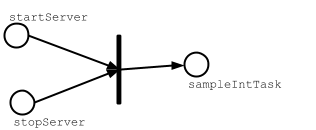
A diferencia de las llamadas a métodos normales de Scala, el hecho de llamar al método
value en tareas no hará que sea evaluado estrictamente. En su lugar,
simplemente servirá para declarar que sampleIntTask depende de
las tareas startServer y stopServer.
Cuando sampleIntTask es invocado, el motor de tareas de sbt hará lo siguiente:
- evaluará las dependencias de las tareas antes de evaluar
sampleIntTask(orden parcial) - intentará evaluar las dependencias de las tareas en paralelo si son independientes (paralelización)
- cada dependencia de la tarea será evaluada una única vez por cada ejecución del comando (deduplicación)
Deduplicación de dependencias de tareas
Para demostrar el último punto, podemos ejecutar sampleStringTask desde el
prompt interactivo de sbt.
> sampleStringTask
stopping...
starting...
sum: 3
s: 3
[success] Total time: 1 s, completed Dec 22, 2014 5:30:00 PM
Debido a que sampleStringTask depende tanto de startServer como de
sampleIntTask, y sampleIntTask depende a su vez de startServer, ésta
aparece dos veces listada como dependencia.
Si fuese una llamada normal a un método de Scala, ésta sería evaluada dos
veces, pero debido a que value se usa simplemente para indicar la
dependencia de otra tarea, ésta es evaluada sólo una vez. A continuación se
muestra una notación gráfica de la evaluación de sampleStringTask:
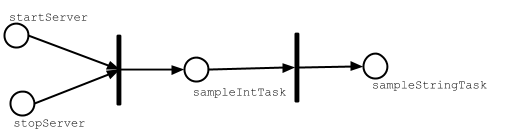
Si no hubiésemos deduplicado las dependencias de tareas habríamos acabado
compilando el código fuente de los tests muchas veces cuando la tarea test
hubiese sido invocada, ya que Test / compile aparece muchas veces como
dependencia de Test / test.
Tarea de limpieza
Entonces ¿cómo se podría implementar la tarea stopServer?
La noción de tarea de limpieza no encaja en el modelo de ejecución de tareas
debido a que las tareas tratan de seguir dependencias.
La última operación debería ser la tarea que depende de otras tareas
intermedias. Por ejemplo stopServer debería depender de sampleStringTask por
lo que stopServer debería de ser sampleStringTask.
lazy val library = (project in file("library"))
.settings(
startServer := {
println("starting...")
Thread.sleep(500)
},
sampleIntTask := {
startServer.value
val sum = 1 + 2
println("sum: " + sum)
sum
},
sampleStringTask := {
startServer.value
val s = sampleIntTask.value.toString
println("s: " + s)
s
},
sampleStringTask := {
val old = sampleStringTask.value
println("stopping...")
Thread.sleep(500)
old
}
)
Para demostrar que esto funciona ejecutemos sampleStringTask desde el prompt
interactivo:
> sampleStringTask
starting...
sum: 3
s: 3
stopping...
[success] Total time: 1 s, completed Dec 22, 2014 6:00:00 PM

Usar Scala
Otra forma de asegurarse de que algo sucede después de algo es usando Scala.
Si se implementa una función simple en project/ServerUtil.scala por ejemplo
se podrá escribir:
sampleIntTask := {
ServerUtil.startServer
try {
val sum = 1 + 2
println("sum: " + sum)
} finally {
ServerUtil.stopServer
}
sum
}
Ya que las llamadas a métodos normales siguen la semántica secuencial todo sucede en orden. No hay deduplicación, por lo que ya no hay que preocuparse por eso.
Conversión en plugins
Si te has encontrado con un montón de código personalizado podrías considerar moverlo a un plugin para reutilizarlo a lo largo de múltiples construcciones. Es muy fácil crear un plugin, como se mostró antes y explicó con más detalle aquí.
Esta página ha sido solo un aperitivo. Hay mucho mucho más sobre tareas personalizadas en la página de Tareas.
Organizar la construcción
Esta página explica la organización de la estructura de la construcción.
Por favor, lee primero las páginas anteriores de la Guía de inicio, en particular Definiciones de construcción, Grafos de tareas, Dependencias de bibliotecas y Construcciones multiproyecto antes de leer esta página.
sbt es recursivo
build.sbt esconde cómo trabaja en realidad sbt. Las construcciones de sbt son
definidas con código de Scala. Ese código, en sí mismo, ha de ser construido.
¿Qué mejor forma de hacerlo que con sbt?
El directorio project es otra construcción dentro de tu construcción, la
cual sabe cómo construir tu construcción. Para distinguir las construcciones a
veces utilizamos el término construcción propia para referirnos a tu
construcción y metaconstrucción para referirnos a la construcción que está
en project. Los proyectos dentro de la metaconstrucción pueden hacer lo que
cualquier otro proyecto puede.
Tu definición de construcción es un proyecto sbt.
Y así hasta el infinito. Si quieres, puedes personalizar la definición de
construcción de la definición de construcción del proyecto, creando un
directorio project/project/.
Aquí se explica con una ilustración.
hello/ # el directorio base del proyecto raíz
# de tu construcción
Hello.scala # un fichero fuente en el proyecto raíz de tu
# construcción (también podría estar en
# src/main/scala)
build.sbt # build.sbt es parte del código fuente para el
# proyecto raíz de la metaconstrucción dentro de
# project/; la definición de construcción para
# tu construcción
project/ # directorio base del proyecto raíz de la
# metaconstrucción
Dependencies.scala # un fichero fuente en el proyecto raíz de la
# metaconstrucción, es decir, un fichero fuente en
# la definición de construcción de la definición
# de construcción para tu construcción
assembly.sbt # esto es parte del código fuente para el proyecto
# raíz de la meta-metaconstrucción en
# project/project; la definición de construcción de
# la definición de construcción
project/ # directorio base del proyecto raíz de la
# meta-metaconstrucción; el proyecto de la definición
# de construcción para la definición de construcción
MetaDeps.scala # fichero fuente en el proyecto raíz de la
# meta-metaconstrucción en project/project/
¡No te preocupes! La mayor parte del tiempo no necesitarás nada de eso. Pero comprender los principios puede resultar útil.
Por cierto, cada vez que se utilizan ficheros acabados en .scala o .sbt,
el que se llamen build.sbt y Dependencies.scala son meras convenciones. Esto
significa que se permiten múltiples ficheros.
Declarar dependencias en un único lugar
Una forma de aprovechar el hecho de que los ficheros .scala bajo project
acaban convirtiéndose en parte de la definición de construcción es crear
project/Dependencies.scala para declarar las dependencias en un único lugar.
import sbt._
object Dependencies {
// Versions
lazy val akkaVersion = "2.6.21"
// Libraries
val akkaActor = "com.typesafe.akka" %% "akka-actor" % akkaVersion
val akkaCluster = "com.typesafe.akka" %% "akka-cluster" % akkaVersion
val specs2core = "org.specs2" %% "specs2-core" % "4.20.0"
// Projects
val backendDeps =
Seq(akkaActor, specs2core % Test)
}
El objeto Dependencies estará disponible en build.sbt. Para simplificar aún
más el poder usar los val definidos en él, puedes importar Dependencies._ en
tu fichero build.sbt.
import Dependencies._
ThisBuild / organization := "com.example"
ThisBuild / version := "0.1.0-SNAPSHOT"
ThisBuild / scalaVersion := "2.12.18"
lazy val backend = (project in file("backend"))
.settings(
name := "backend",
libraryDependencies ++= backendDeps
)
Esta técnica es útil cuando tienes construcciones multiproyecto que se empiezan a volver inmanejables y quieres asegurar que las dependencias en los subproyectos son consistentes.
Cuándo usar ficheros .scala
En los ficheros .scala puedes escribir cualquier código de Scala, incluyendo
clases y objetos de primer nivel.
La solución recomendada es definir la mayoría de la configuración en un
fichero build.sbt de un multiproyecto y utilizar ficheros project/*.scala
para implementar tareas o compartir valores, tales como claves. El uso de
ficheros .scala también dependerá de cuán familiarizado estéis tú o tu equipo
con Scala.
Definir autoplugins
Para usuarios más avanzados, otra forma de organizar tu construcción es definir
autoplugins de usar y tirar en project/*.scala.
Al definir plugins disparados, los autoplugins pueden ser usados como una forma
conveniente de inyectar tareas y comandos personalizados a lo largo de los
subproyectos.
Guía de inicio - resumen
Esta página resume la Guía de inicio.
Para usar sbt existe un pequeño número de conceptos que se han de comprender. Cada uno tiene su curva de aprendizaje, pero siendo optimistas, sbt no es mucho más que esos mismos conceptos. sbt usa un pequeño conjunto de poderosos conceptos para hacer todo lo que hace.
Si has leído la Guía de inicio de principio a fin ahora ya sabes lo que necesitas saber.
sbt: Los conceptos esenciales
- Los fundamentos de Scala. Es indudablemente útil estar familiarizado con la sintaxis de Scala. Programming in Scala, escrito por el creador de Scala, es una magnífica introducción.
- Definiciones de construcción
- La definición de construcción es un gran GAD de tareas y sus dependencias.
- Para crear una entrada, emplea uno de los pocos métodos de una clave:
:=,+=o++=. - Cada entrada tiene un valor de un tipo en particular, determinado por la clave.
- Las tareas son entradas especiales donde la computación que produce el valor de la clave es re-evaluado cada vez que se lanza una tarea. Las entradas que no son tareas computan su valor una única vez, durante la carga de la definición de construcción.
- Ámbitos
- Cada clave puede tener múltiples valores, con distintos ámbitos.
- Los ámbitos pueden utilizar tres ejes: configuración, proyecto y tarea.
- Los ámbitos permiten tener diferente comportamiento por proyecto, por tarea o por configuración.
- Una configuración es una clase de construcción, como la principal (
Compile) o la de test (Test). - El eje de proyecto soporta además el ámbito de “construcción entera”.
- Un ámbito puede delegar en otros ámbitos más generales.
- La mayoría de la configuración debe ir en
build.sbty el uso de ficheros.scaladebería de estar reservado para definir clases e implementaciones de tareas más complejas. - La definición de construcción es un proyecto sbt como los demás, ubicado en el
directorio
project. - Los plugins extienden la definición de construcción
- Los plugins se pueden añadir con el método
addSbtPluginenproject/plugins.sbt(y NO en el ficherobuild.sbtdel directorio base del proyecto).
Si algunos de estos puntos no te queda claro, por favor, solicita ayuda, vuelve atrás y vuelve a leer, o haz algunos experimentos utilizando el modo interactivo de sbt.
¡Buena suerte!
Notas avanzadas
Ya que sbt es código abierto, ¡no olvides que también puedes echarle un vistazo al código fuente!